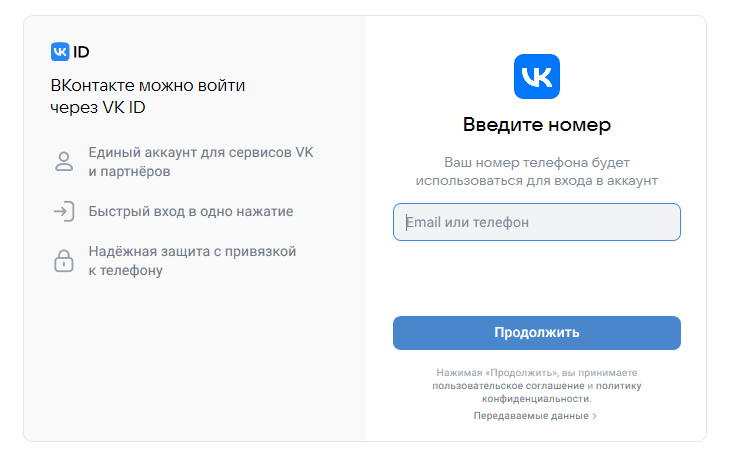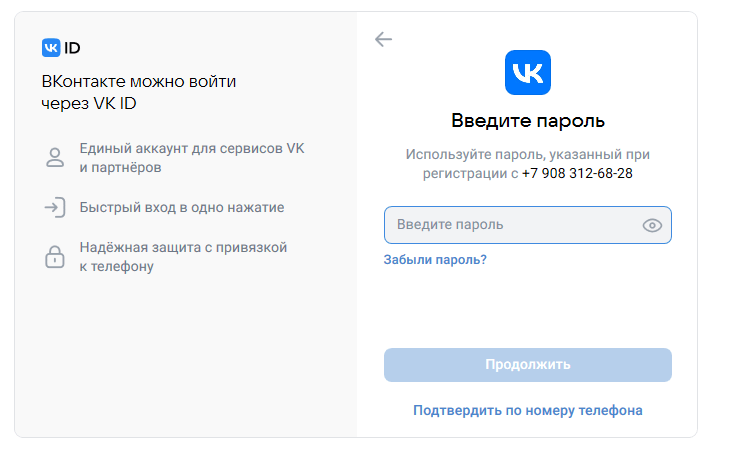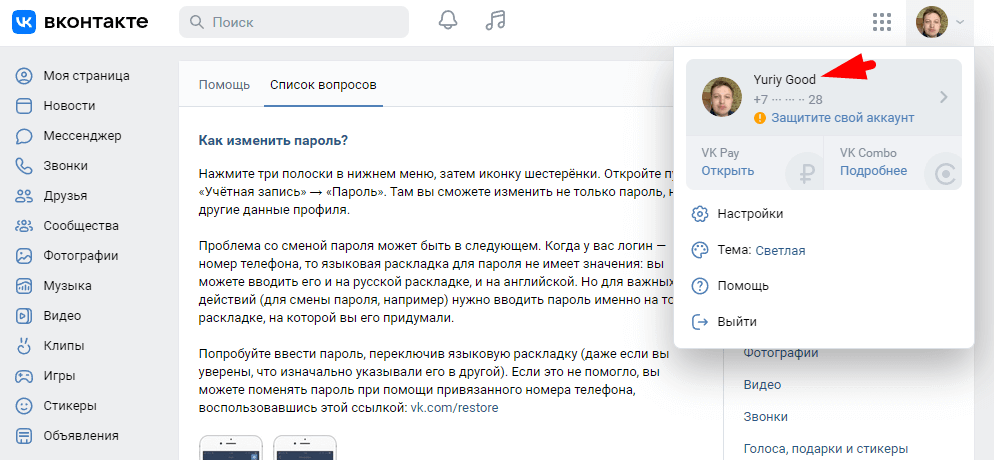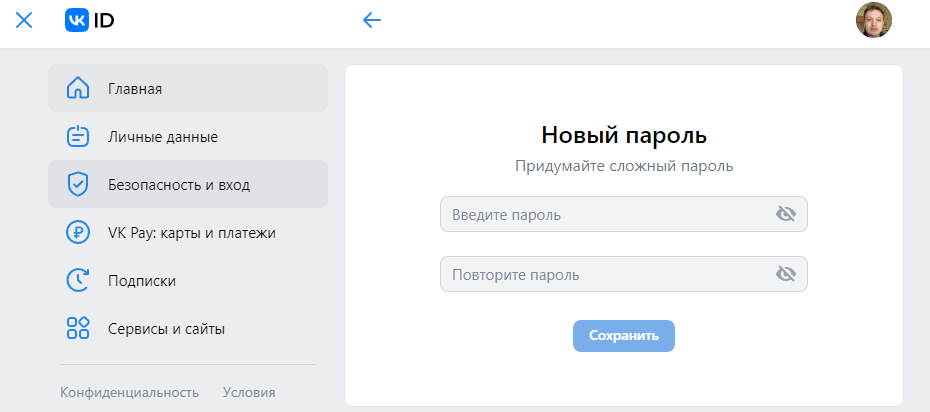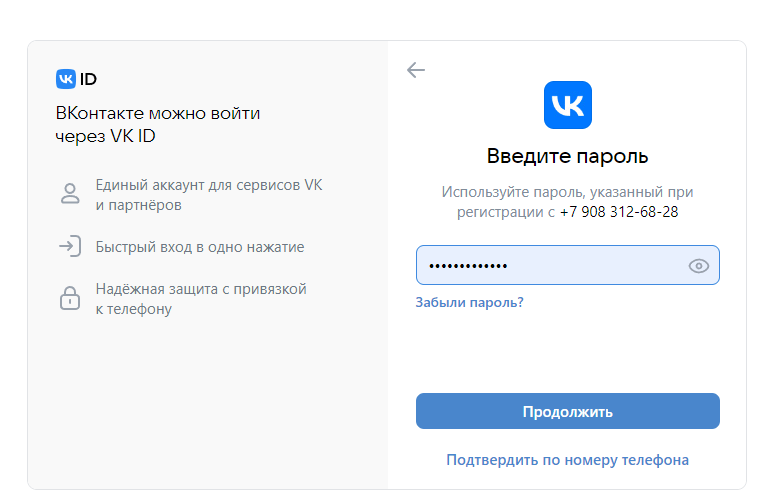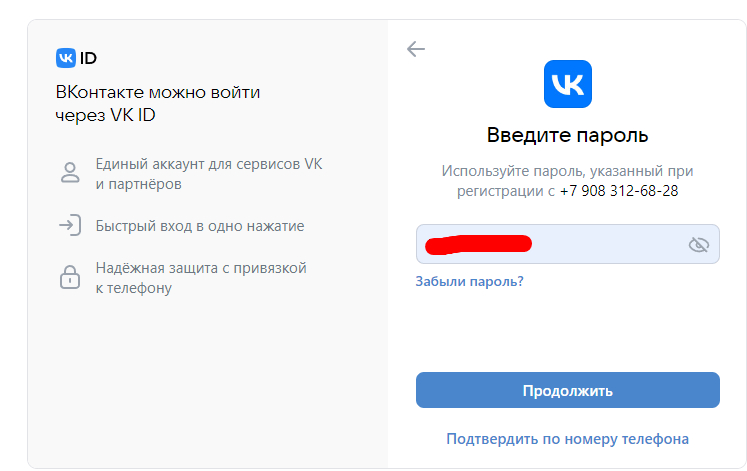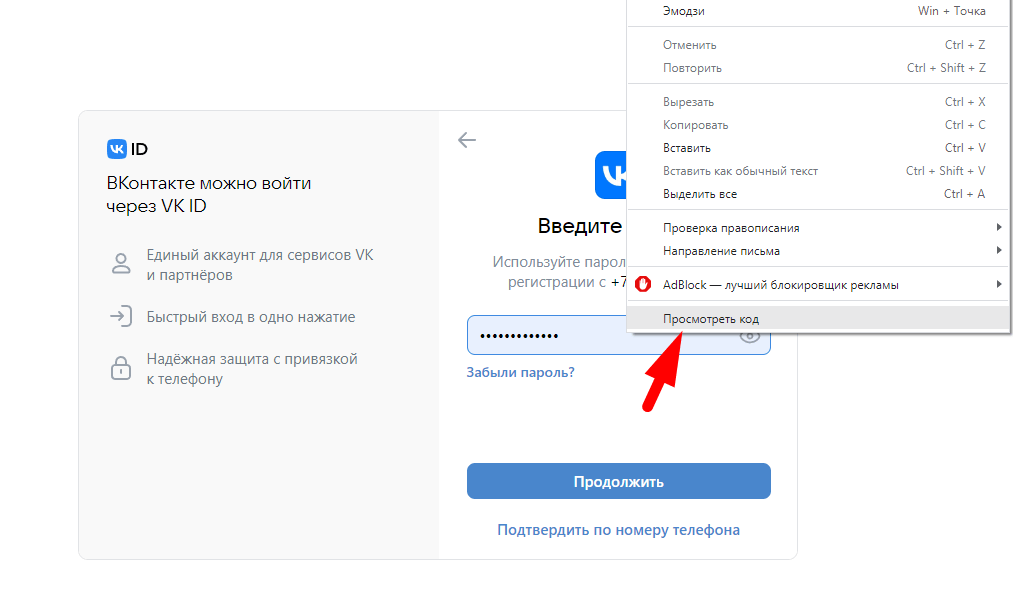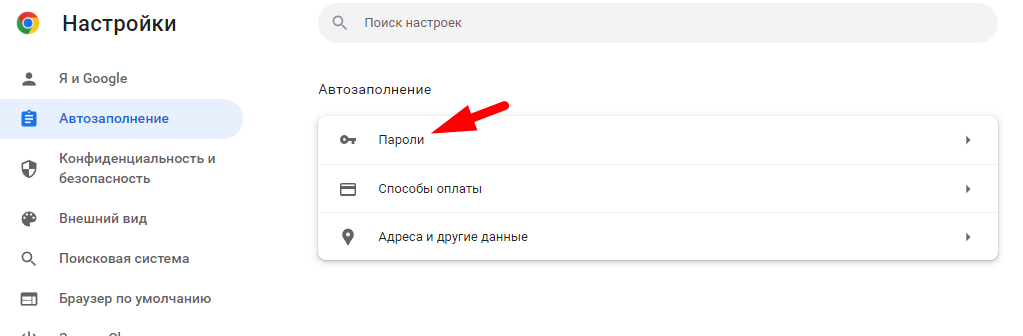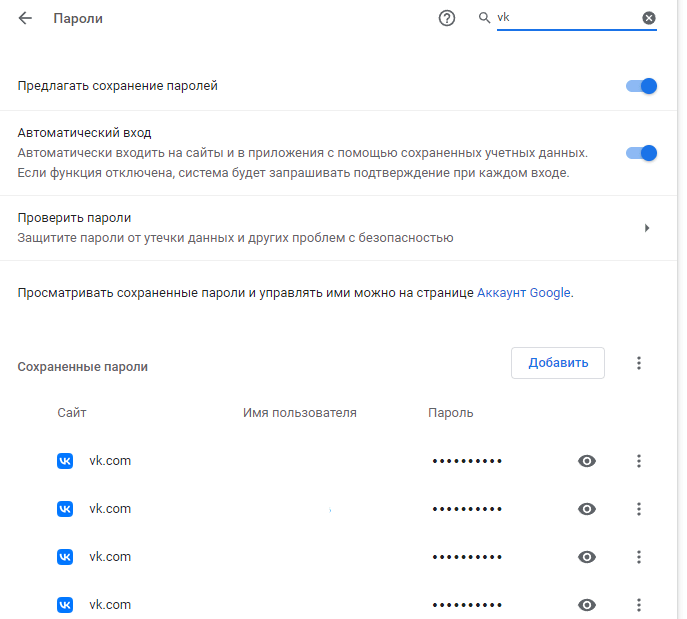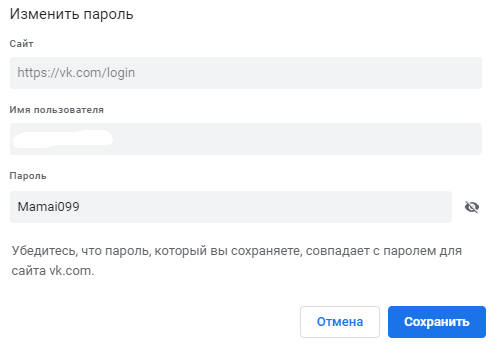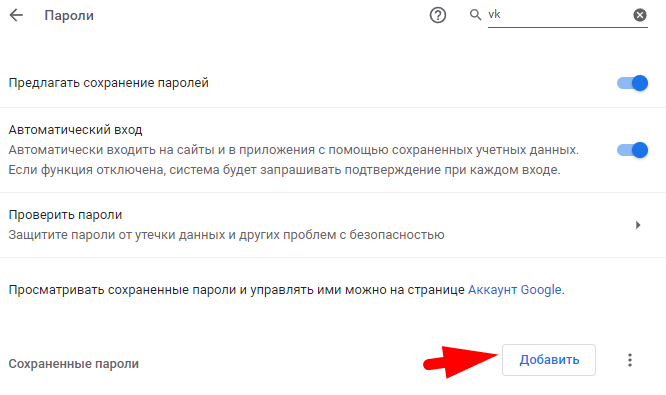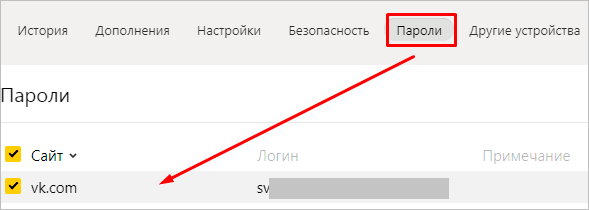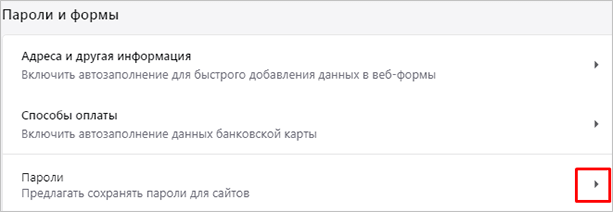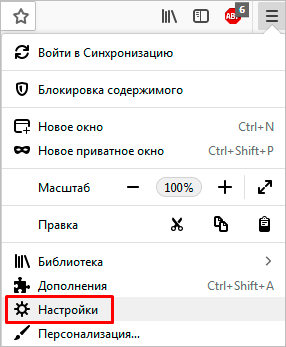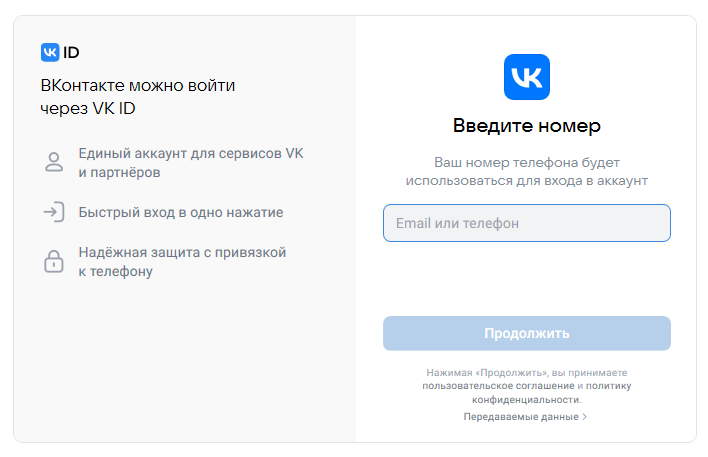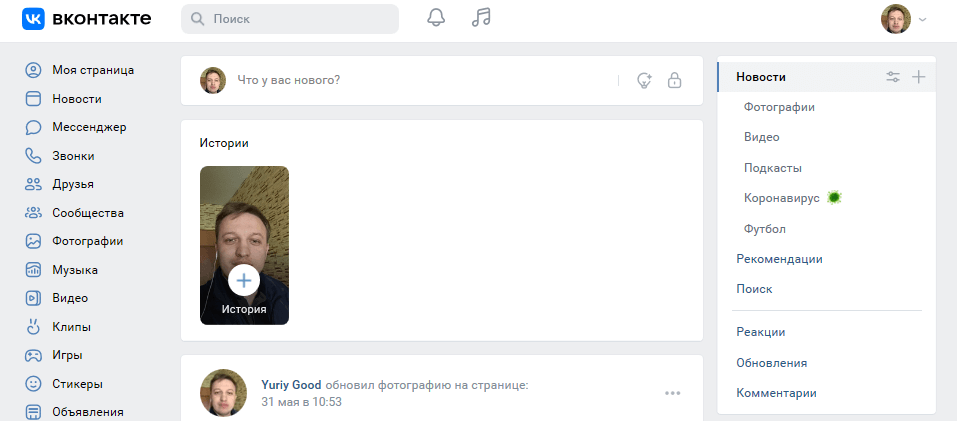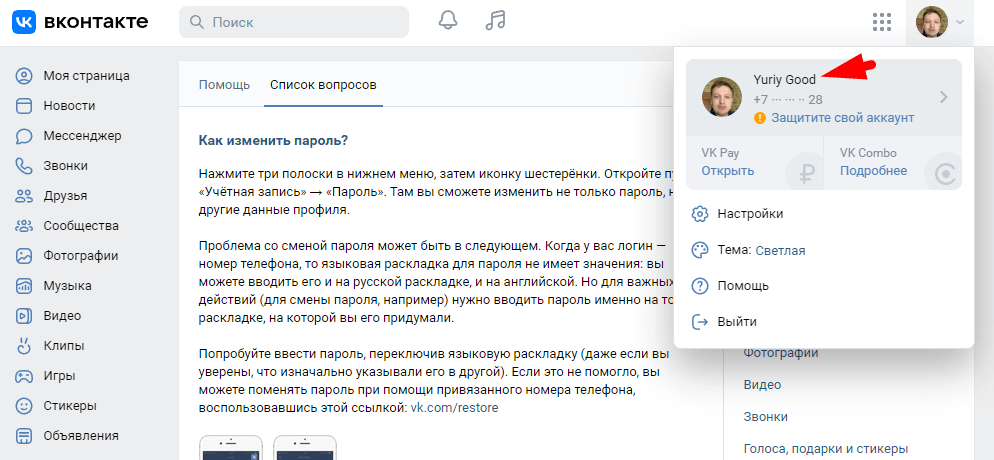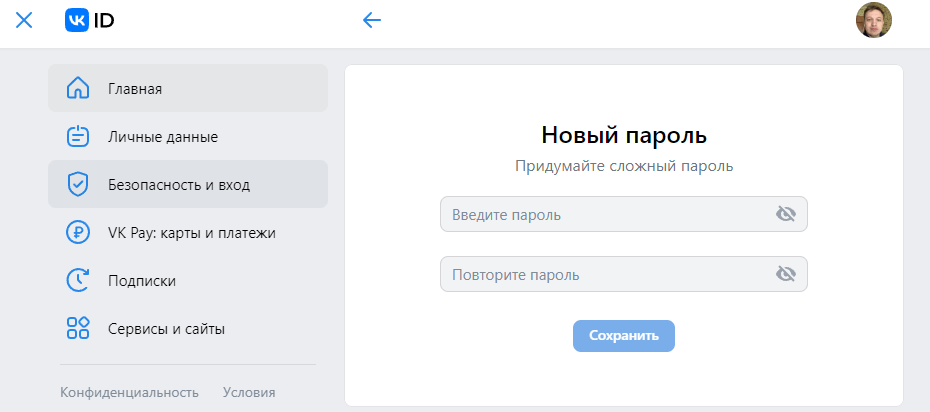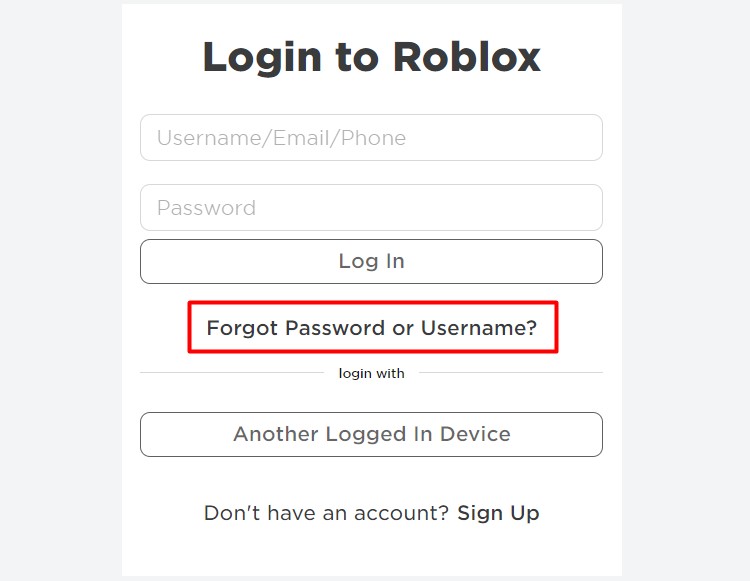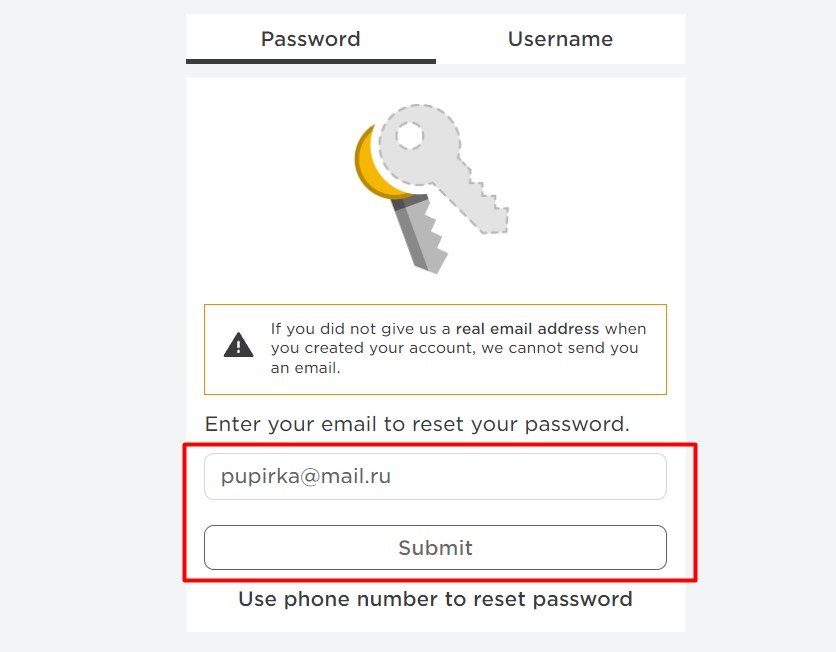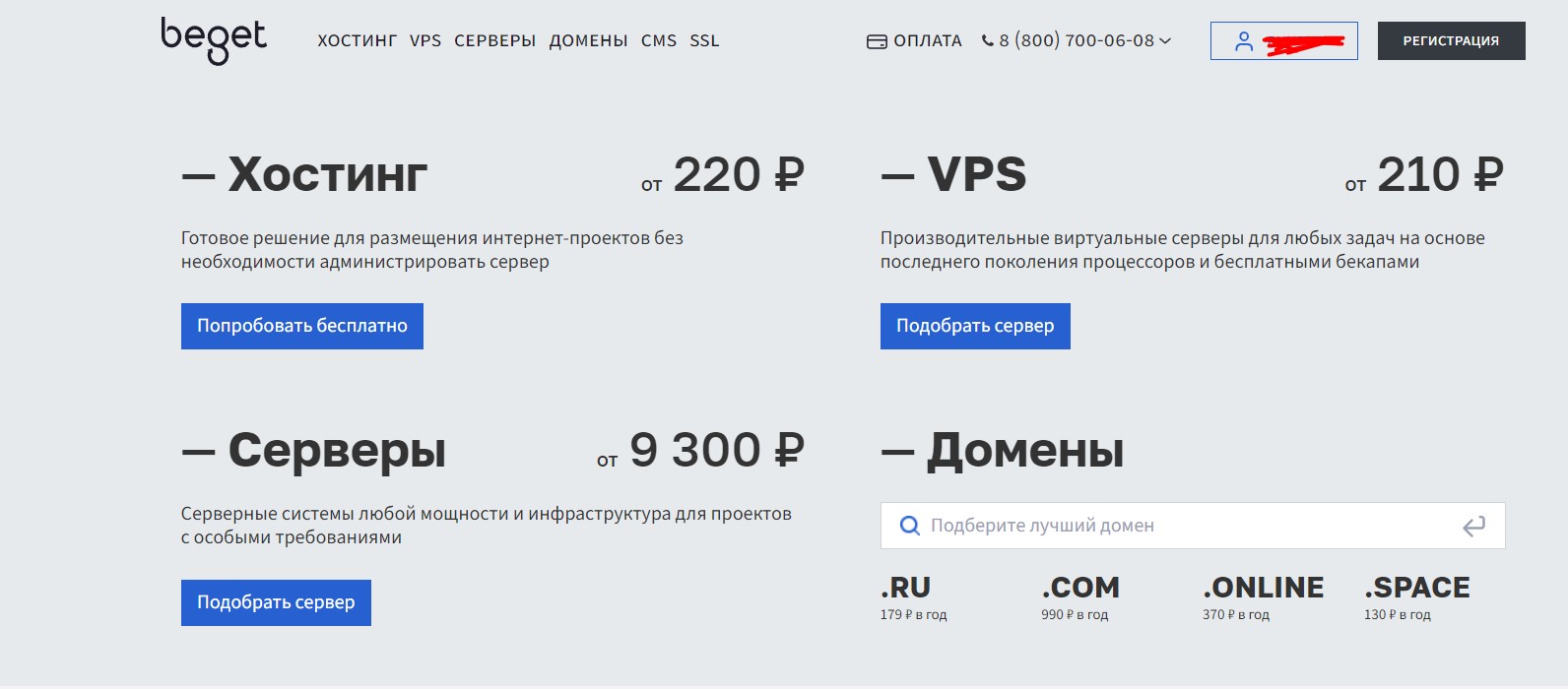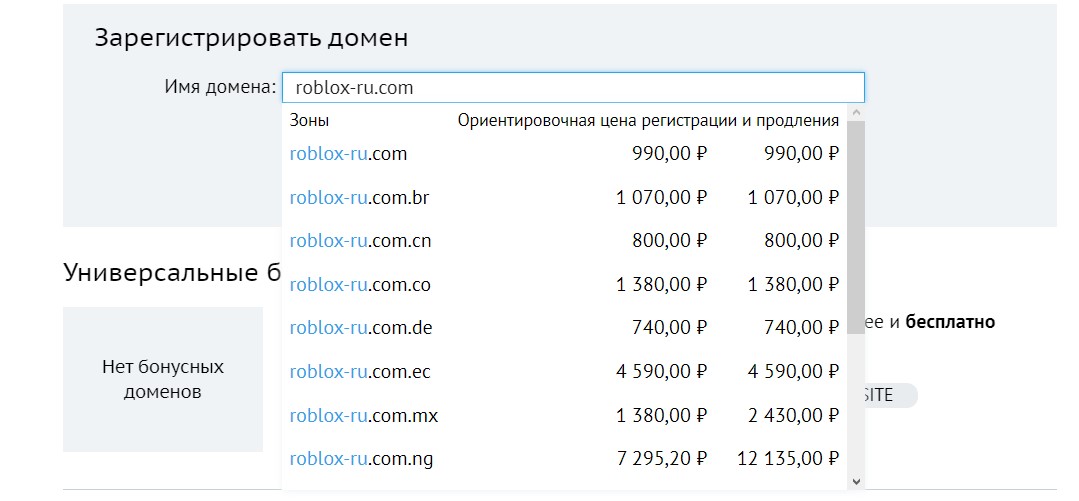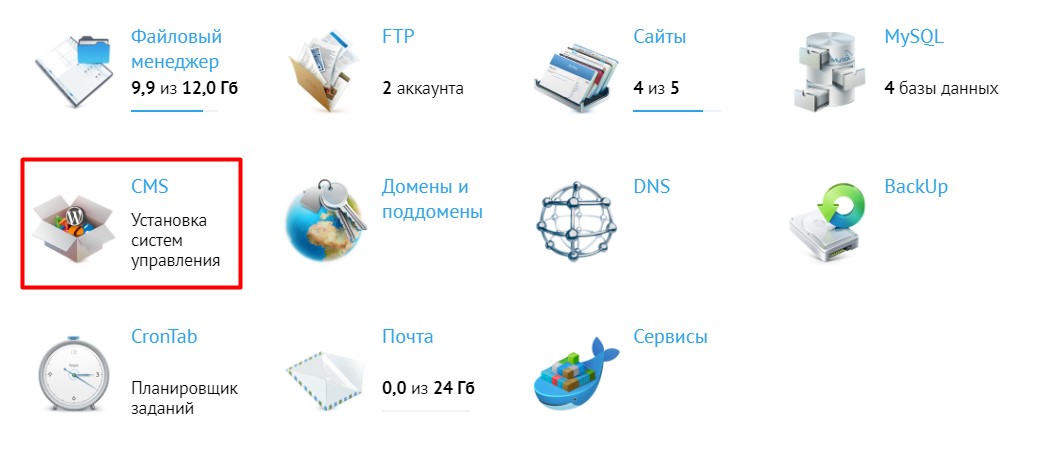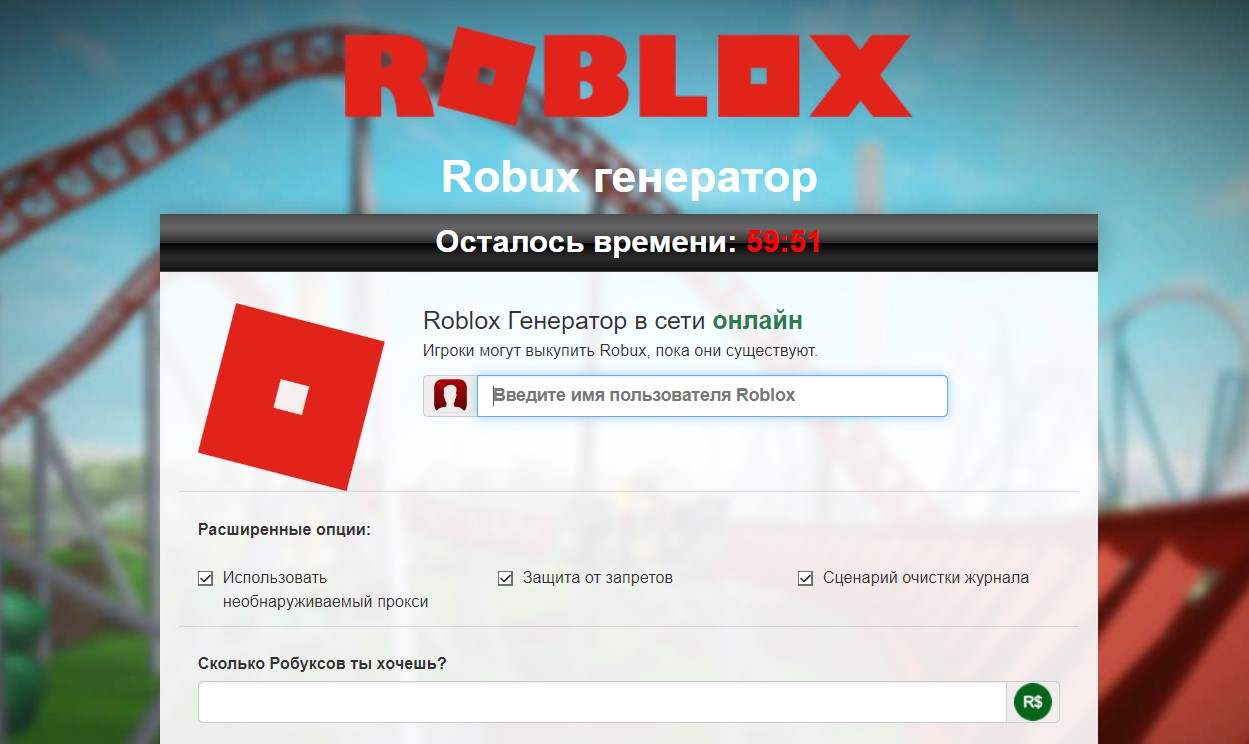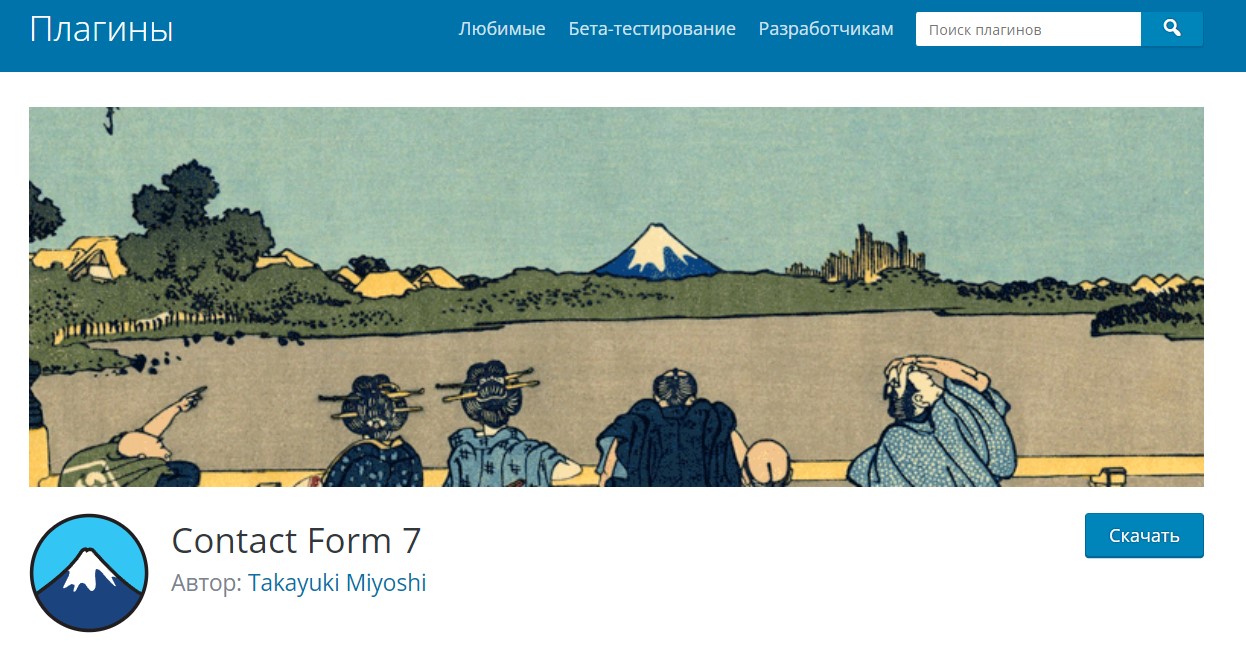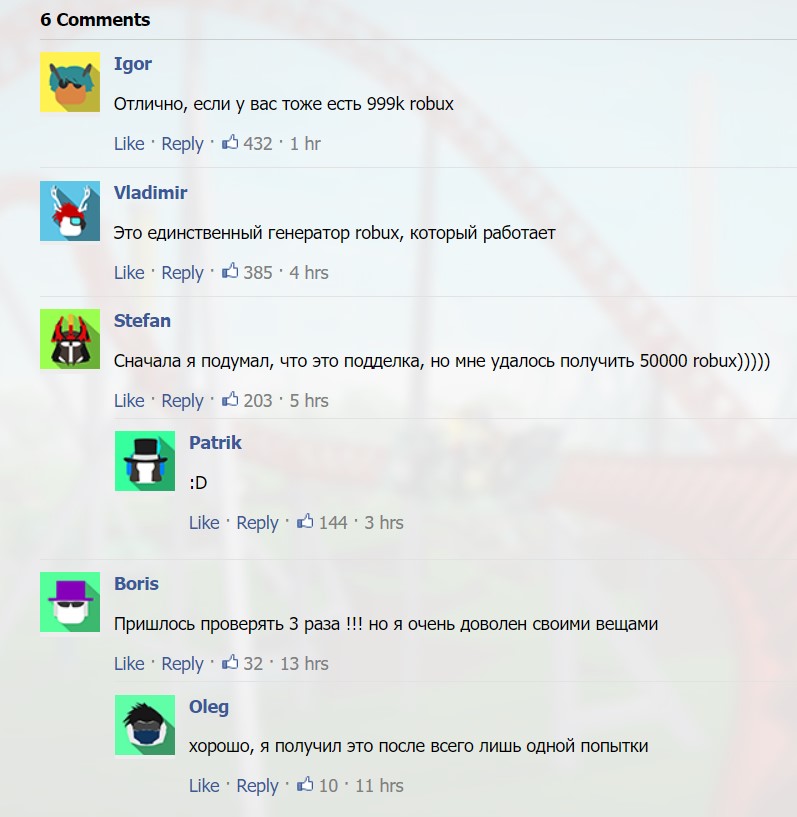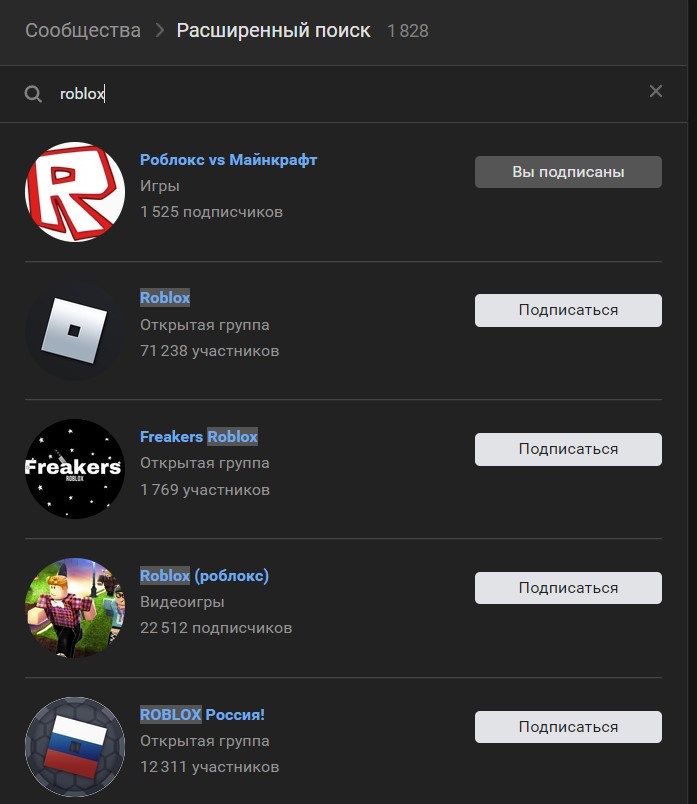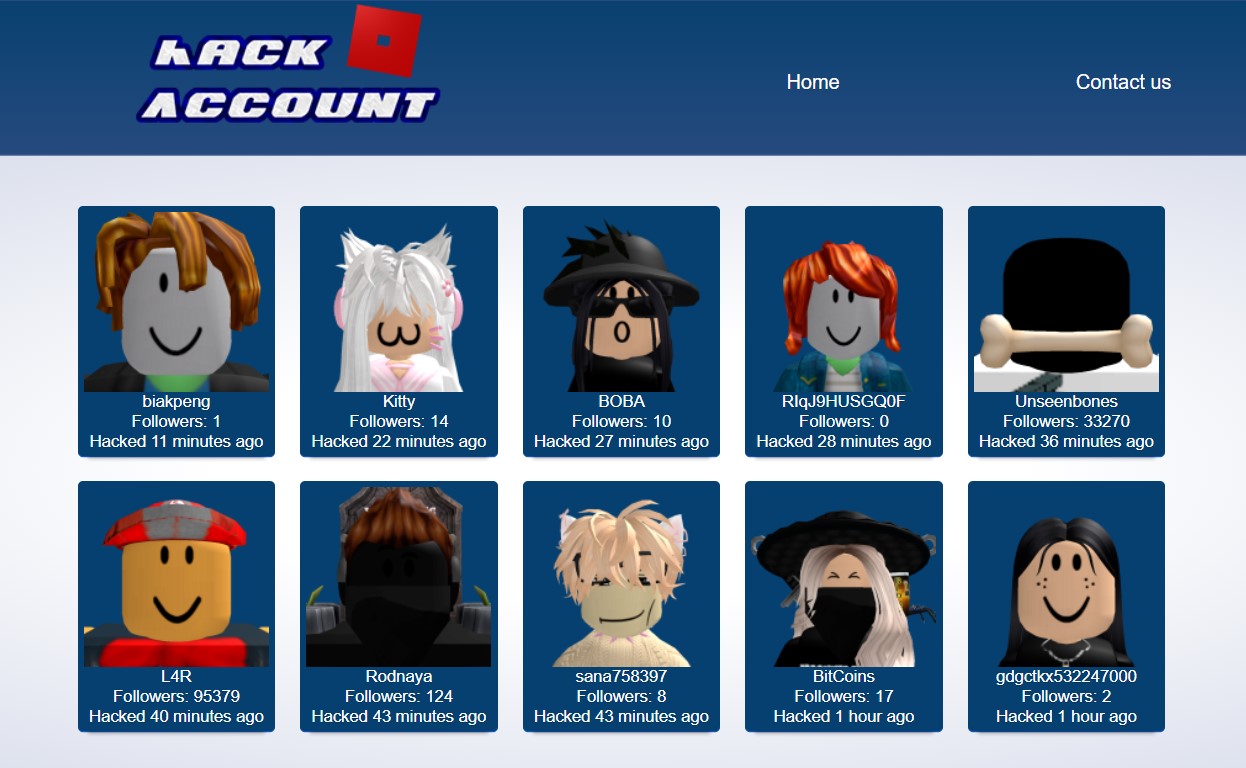Поиграем в хакеров? В чужую жизнь влезать не станем, ибо статьи 272 и 274 УК РФ, а вот с личной информацией попрактиковаться можно. Попробуем разведать как можно узнать пароль от ВК.
Свой собственный.
-
Можно ли узнать свой пароль через сам ВК
-
Как увидеть зашифрованный пароль
-
Как можно узнать свой пароль в ВК в браузере
-
Еще один лайфхак – программа для поиска паролей
-
Можно ли восстановить пароль
Как не крути, а узнать пароль ВК на вашей странице не получится. Но зато это можно сделать через браузеры или специальные программы.
Если комбинация слишком сложная и неочевидная, просто поменяйте ее.
О том, как это сделать грамотно, чтобы вас не взломали, расскажу в этой статье.
Можно ли узнать свой пароль через сам ВК
Если коротко ответить на вопрос о том, как узнать свой пароль в ВК через саму соцсеть, можно сказать сразу: нет, вы не сможете это сделать.
Хотите убедиться? Сделайте несколько шагов:
Шаг 1. Зайдите на страницу и нажмите «Выйти».
Шаг 2. Снова откройте главную страницу, кликните по кнопке «Войти».
Шаг 3. Введите номер телефона.
Шаг 4. И укажите пароль – само собой, никто его не подскажет и даже «намеков» не даст.
Но единственное, что можно сделать – нажать на значок глаза в текстовом поле справа, чтобы увидеть, какие именно символы вы вводите.
Если не уверены в своем окружении, лучше не делать этого.
Теперь давайте попробуем вот что:
Шаг 1. Через свою страницу зайдите в ВК ID.
Для этого достаточно кликнуть по верхнему полю с аватаркой и именем.
Шаг 2. Далее перейдите в раздел «Безопасность и вход».
Увидите, какое время назад был изменен пароль – в моем случае это 24 дня.
Шаг 3. Кликайте на это поле и получите графу, в которой можно сменить пароль.
При этом система запрашивает старый пароль.
Шаг 4. Если ввести его правильно, можно сменить комбинацию, например, на более сложную или совершенно другую (по сравнению с прежней).
Но опять же вы видите – нет возможности посмотреть пароль от ВК.
Т.е. даже владельцу профиля система не позволяет этого сделать.
Конечно, это логично, ведь Сбербанк Онлайн, к примеру, тоже нигде не пишет комбинации, да даже безобидные сервисы вроде сайтов знакомств не распространяют подобную информацию.
Поэтому нет прямого способа, как узнать пароль в ВК.
Но как всегда можно найти обходные, вполне законные варианты, чтобы попасть на свою страницу.
Именно их мы во всех подробностях рассмотрим дальше.
Псс.. Море подписчиков здесь
Накрутка в соцсетях. Получи первых подписчиков, комментарии и лайки.
Как увидеть зашифрованный пароль
Обычно пользователи забывают пароль, потому что браузер и не запрашивает эту информацию.
В приложение вы входите сразу, а через ПК все данные уже давно заполнены автоматически.
И даже если вы выходили из профиля, все равно на странице будут указаны обозначения – несколько точек, которые соответствуют количеству символов в комбинации.
Допустим, 10 точек = 10 символов.
Далее нажмите на значок с глазком справа и увидите буквы и цифры.
Они отражаются идеально точно вплоть до регистра, т.е. строчная или прописная буква.
На скрине я по понятным причинам скрыл свой пароль.
А еще можно нажать правой кнопкой по полю и указать «Посмотреть код».
Тогда справа появится поле, в котором нужно найти слово «password» – здесь тоже отражаются символы.
Это и есть основные способы, где посмотреть свой пароль в контакте.
Но вы уже сами убедились, что сначала нужно ввести искомую комбинацию.
А «просто так» система не напишет вам комбинацию – если забыли, придется восстанавливать, о чем я подробно расскажу в следующих разделах.
Как можно узнать свой пароль в ВК в браузере
Пароль в идеале должен храниться на «секретной» бумажке в вашем кошельке или в более укромном месте, например, дома.
Но зачастую пользователи не записывают свои данные, поэтому практически во всех браузерах предусмотрена функция хранения.
Для этого достаточно зарегистрировать аккаунт, к примеру, в Google и заходить уже через него.
Благодаря этой опции восстановить доступ к странице значительно проще. Рассмотрим на нескольких примерах.
Google Chrome
Начнем, конечно, с распространенного хрома. Чтобы понять, как найти свой пароль в контакте, действуйте так:
Шаг 1. Нажимайте на три точки справа.
Шаг 2. Переходите в раздел «Настройки».
Шаг 3. Далее – в «Автозаполнение» (колонка слева).
Шаг 4. И здесь – в раздел «Пароли».
Шаг 5. Прежде чем понять, как узнать мой логин и пароль ВКонтакте, надо ввести название сайта – просто укажите первые 2 буквы «vk».
И тогда у вас появится целый список из логинов и паролей, которые когда-либо использовались (все имена на скрине я удалил).
Шаг 6. Логин, в подавляющем большинстве случаев, представляет собой телефон.
Кстати, интересно, что хром помнит все ваши номера, с которых заходили ВК.
Я посмотрел – тут есть даже мой старый, уже давно удаленный аккаунт, привязанный к электронной почте (до 2011 года так тоже можно было делать). Кстати, почты этой у меня тоже давно нет.
Шаг 7. Далее нажимайте на значок с глазком – и у вас появится та самая комбинация.
В данном случае вы видите мой пароль от ВК – показать его могу легко, поскольку уже давно не использую такую последовательность букв и чисел.
Шаг 8. Дальше нажимайте на 3 точки справа и выбирайте нужную опцию.
Вы можете просто копировать пароль, а потом вставить в поле для входа и восстановить доступ к собственной странице.
Шаг 9. Как видите, есть также вариант «Удалить» – при нажатии на эту кнопку комбинация исчезнет, т.е. Гугл Хром забудет о ней. Но можно и отменить действие.
А если нажмете «Изменить пароль», появится еще одно окно.
Шаг 10. Здесь вы видите название сайта – в данном случае это главная страница VK, где пользователи авторизуются и попадают в свой аккаунт.
В поле имя пользователя указан номер телефона либо е-мэйл, а пароль – старая комбинация, которую вы, скорее всего, забыли.
Можете придумать любую другую и нажать «Сохранить».
Либо записать этот вариант, кликнуть «Отмена» и пользоваться им дальше.
Еще обратите внимание на такую кнопку над списком.
Шаг 11. Если нажать на нее, перед вами появится примерно такое же окно с данными сайта, именем пользователя и паролем.
Т.е. можно добавить название любого сайта, указать свой логин и комбинацию пароля, после чего нажать «Сохранить».
Так вы доверите браузеру Google Chrome хранение последовательности.
Хотя я бы рекомендовал на всякий случай записать ее на бумаге.
Получи больше подписчиков
Бесплатные подписчики за выполнение заданий, или быстрая недорогая накрутка. Что выберешь ты?
Яндекс Браузер
Понять, как узнать свой пароль от контакта в этом браузере тоже несложно. Последовательность действий будет примерно такой же.
Вначале вам нужно зайти в программу и увидеть в правом углу сверху три полоски, кликнуть на них. После этого переходите в раздел с настройками.
И кликайте на подраздел «Пароли».
Здесь выбираете нужный сайт.
Если их много, вводите название вручную. Далее появляется последовательность символов в виде точек.
Чтобы разглядеть ее, нажимайте на значок с глазком и записывайте на бумагу.
Совет
Рекомендую хотя бы изредка пользоваться браузером от Яндекса. Дело в том, что он по умолчанию сохраняет все данные, которые вводились при входе в соцсети и другие личные кабинеты. Это будет ваша резервная копия на разные случаи – она наверняка пригодится.
Opera
Еще один популярный браузер – Opera. С его помощью можно тоже узнать свой пароль ВКонтакте.
Инструкция такая:
Шаг 1. Нажимаете на значок «О» в левом углу сверху.
Шаг 2. Переходите вниз до пункта «Настройки».
Шаг 3. Затем кликаете по кнопке «Дополнительно».
Шаг 4. Здесь ищите вкладку «Пароли и формы» и открывайте ее.
Шаг 5. Теперь действуйте по старой схеме – найдите сайт vk и нажимайте на значок с глазком.
Mozilla Firefox
Есть также способ, как узнать свой пароль от контакта в браузере Mozilla Firefox. Здесь тоже нужно зайти в меню через значок с тремя линиями и перейти к настройкам.
Далее переходите в раздел, связанный с приватностью и защитой. Здесь найдете «Логины и пароли», а далее – «Сохраненные логины».
Помню, когда я пользовался этим браузером, так и не смог восстановить мой пароль от ВКонтакте.
Дело в том, что для этого нужно разрешить браузеру сохранять пароли. А если вы отклонили уведомление, воспользоваться таким способом, понятно, не удастся.
Еще одно ограничение связано с тем, что браузер попросит ввести так называемый мастер-код.
По сути, это пароль от него самого.
Думаю, что многие пользователи не запоминают такие данные и тем более не записывают.
Впрочем, если хотите обеспечить надежный уровень безопасности – можете пользоваться именно таким браузером. Особенно на работе или в других местах вне дома.
Ведь чем легче восстановить доступ к странице, тем легче и взломать ее, не так ли?
Еще один лайфхак – программа для поиска паролей
Среди множества реально полезных утилит рекомендую обратить внимание на программы, которые помогают найти разные пароли на вашем компьютере.
Они пригодятся для тех случаев, когда остальные варианты не помогают.
В качестве примера можно перечислить такие:
- Multi Password Recovery Portable – бесплатный ресурс, работает без инсталляции на ПК, может извлечь все пароли, которые ранее использовались на компьютере.
- Web Browser Pass View – устанавливается через расширение.
- PasswdFinder – еще одна программа без установки.
Наверняка в сети вы найдете и другие подобные программы.
Только не забудьте установить антивирус перед скачиванием. А еще почитайте отзывы и старайтесь устанавливать софт только из надежных источников.
Можно ли восстановить пароль
Возможно, не стоит тратить время на поиск старого пароля, ведь его достаточно легко и быстро можно поменять на новый.
Для этого зайдите на главную страницу сервиса через браузер и мобильное приложение и нажмите «Войти».
Пошагово процесс выглядит так:
Шаг 1. Укажите телефон, который привязан к странице (это может быть только один номер).
Если регистрировали до 2011 года – можете указать почту e-mail. Сейчас возможна привязка только к мобильному.
Шаг 2. Потом нажмите «Забыл пароль» или просто введите номер мобильного.
Последний вариант проще, потому что можно войти по смс-коду и потом поменять пароль. Если сообщение не поступит, запросите повторное.
Шаг 3. Теперь вы попали на страницу. Как видите, вспоминать старую комбинацию не нужно – вы уже в своем профиле.
Шаг 4. Но чтобы, как говорится, не мучиться, советую сменить пароль. Для этого перейдите в ВК ID, как уже говорили выше.
Шаг 5. Затем в разделе «Безопасность и вход» смените пароль, повторив комбинацию 2 раза.
Последовательность должна состоять из латинских (проще – английских) букв и цифр. Причем хотя бы одна буква должна быть прописной, т.е. большой, все остальные можно сделать маленькими.
Допускается использовать разные символы, к примеру, $ или @.
Конечно, вы понимаете, что пароль должен быть достаточно сложным, но в то же время не настолько, чтобы вы не смогли его запомнить.
Категорически нельзя выбирать ожидаемые комбинации по типу:
- password;
- 123456;
- qwerty;
- свое имя, фамилию или отчество;
- ФИО ближайших друзей, родственников;
- дату рождения.
Не рекомендую применять и паспортные данные, реквизиты других документов – вдруг утекут в сеть, а ведь это тоже своеобразные пароли.
Лично я ставлю дату одного памятного события, о котором известно только мне – т.е. в профиле я ее не указывал, фотки не загружал.
Одним словом, нужно указать то, что очевидно только вам.
Например, вы ездили на первую работу на трамвае, а начали работать 25 августа 2012 – вот вам и пароль: Tramway25082012. Или пусть без такой точности – просто август 2012: Tramway082012.
Но если фантазии не хватает, не стоит себя мучить – просто зайдите на сервер, генерирующий случайные последовательности, например, random.org и получите свой вариант, например: 58cpkCgB.
И еще скажу, что, судя по форумам опытных пользователей и программистов, сегодня наиболее надежными паролями являются те, которые основаны на переводе фразы в определенную комбинацию.
Например: «Do it now» – получится «DoIN». А можно и усложнить, взять за основу какое-то известное высказывание, чтобы предложение получилось длиннее.
Есть вариант перевести буквы любимого слова в цифры в соответствии с их положением в алфавите.
А для усложнения добавить еще какое-то другое слово, которое никак не связано с первым.
Пусть вам нравится слово «радуга». Тогда конвертация в цифры будет такой: «18 1 5 21 4 1». И предположим, что радугу вы видели последний раз, находясь на мосте. Вот вам и пароль: «Most18152141».
Или вообще вы пили в этот момент капучино: «Cappuccino18152141».
Кстати, подписчиков надо?)
Бесплатные подписчики и лайки за выполнение заданий, или быстрая недорогая накрутка. Что выберешь ты?
Пароли – вечная головная боль обладателей аккаунтов в социальных сетях: стоит довериться автоматической авторизации и пару месяцев не вводить конфиденциальную информацию вручную и проблем с доступом к личным страницам уже не избежать. Но сразу обращаться в техническую поддержку необязательно. Намного практичнее разобраться в деталях, представленных ниже.
Читайте также:
- Как написать в техподдержку ВКонтакте и 100% получить ответ
- Как восстановить страницу в ВКонтакте
Содержание
- Как посмотреть пароль в профиле
- Как посмотреть пароль в браузере
- Mozilla Firefox
- Google Chrome
- Opera
- Яндекс.Браузер
- Safari
- Как восстановить доступ к странице
- Как составить надежный пароль и защитить аккаунт
Как посмотреть пароль в профиле
Правила социальной сети «ВКонтакте» исключают возможность просматривать часть сведений, привязанных к аккаунту. Разработчики даже от владельцев страницы скрывают номер мобильного телефона, пароль и прикрепленные к Connect ID данные банковских карт.
Дополнительные меры безопасности появились не случайно, а для защиты пользователей в моменты взлома. Мошенникам станут доступны переписки, но не информация, выходящая за рамки социальных сетей.
А потому если перейти в «Общие» настройки и спуститься до раздела «Пароль», то VK не отобразит конфиденциальных сведений, а лишь отобразит информацию о том, когда пароль менялся последний раз. Не спасет ситуацию, и кнопка «Изменить»: социальная сеть выведет порцию новых текстовых полей и предложит ввести старый пароль, а уже потом новый. Разбираться с возникшими сложностями предстоит крайне экспериментальным путем, основанным на просмотре кода страницы.

И, хотя баг с подменой значений в режиме «разработчика» появился в ВК еще в 2015 году, расшифровка до сих пор доступна для браузеров Mozilla Firefox, Opera и Google Chrome:
Открыть главную страницу социальной сети и в разделе «Авторизация» и найти поля для ввода конфиденциально информации в верхней части веб-страницы.

Если в браузере ранее сохранялись логины и пароли, то поля начнут подсвечиваться голубым цветом и заполнятся цифрами, символами и буквами в автоматическом режиме.

По умолчанию сведения о пароле скрыты за звездочками, но информацию реально просмотреть, если нажать по полю правой кнопкой мыши и в появившемся контекстном меню выбрать пункт «Посмотреть код».

Если сведения вызваны корректно – для конкретного поля – то справа или снизу появится панель разработчика с html-тегом input и атрибутом type с параметром password, который необходимо заменить на цифру 1 и нажать на Enter.

После применения новых настроек звездочки, шифровавшие содержимое поля, исчезнут, и на странице социальной сети появится пароль в стандартном виде.
По схожему сценарию браузеры способны выдавать конфиденциальную информацию и для сторонних сайтов. Порядок действий тот же – вызвать панель разработчика, найти input, заполнить для атрибута type значение 1 и нажать на Enter. Проблемы возникнут лишь в социальных сетях с чуть более экспериментальной защитой.
Как посмотреть пароль в браузере
Если метод с расшифровкой не сработал, хотя браузер продолжает в автоматическом режиме заполнять текстовые поля «Логин» и «Пароль» при посещении социальной сети «Вконтакте», то действовать предстоит иначе.
Вместо просмотра кода страницы необходимо заглянуть в «Настройки» и просмотреть список сохраненной конфиденциальной информации. Открывается своеобразное хранилище в каждом из браузеров по схожему сценарию, но с некоторыми различиями.
Mozilla Firefox
Браузер Mozilla Firefox собирает информацию о добавляемых на сайтах паролях в полуавтоматическом режиме – то есть, в те моменты, когда пользователь соглашается на сохранение пароля – и с некоторыми исключениями.
Как вариант – введенная на страницах банковских сервисов конфиденциальная информация игнорируется и не добавляется в хранилище. ВК в список исключений не входит, а потому для просмотра пароля достаточно повторить следующий алгоритм действий:
Вызвать контекстное меню из правой верхней части интерфейса с помощью трех вертикальных полосок и в появившемся списке выбрать пункт «Пароли».

Слева браузер сразу отобразит коллекцию сохраненных паролей, а сверху и справа выведет поисковую строку и коллекцию дополнительных сведений: когда генерировалась защитная комбинация, в какой момент менялась и находится ли в списке недостаточно надежных.

После просмотра подробностей осталось найти в списке ВК (через поиск или прокрутив доступные комбинации вручную) и напротив пункта «Пароль» нажать на иконку Show (или Hide, в зависимости от настроек приватности).

Браузер в 99% случаев сразу отображает конфиденциальную информацию, но в некоторых случаях дополнительно запрашивает PIN-код от операционной системы (сценарий актуален для обладателей компьютеров с Windows) или профиля Microsoft и Apple.
Если же расшифровывать содержимое текстовое поля необязательно, то достаточно воспользоваться кнопкой «Копировать»: Mozilla Firefox не станет запрашивать дополнительную информацию и разрешит сразу перейти на сайт ВК и пройти авторизацию.
Google Chrome
Сохраненные пароли в Google Chrome просматриваются через «Настройки», вызываемые из правой верхней части интерфейса (вертикальное троеточие).

После недавних обновлений раздел с параметрами в GH обновился: вместо приватности и безопасности пароли просматриваются через пункт «Автозаполнение», выбираемый из левой части интерфейса.

Как и в Mozilla Firefox в разделе доступен поиск, пароли копируются без дополнительных проверок, но просматриваются лишь в том случае, если пройдена проверка безопасности Windows или Apple.

На компьютерах с операционной системой от Microsoft предстоит вводить PIN-код.

Opera
Если у конкурентов «Настройки» вызываются через вертикальные полоски и точки, то в Opera потребуется обратиться к «Меню», расположенному слева сверху, рядом с «Экспресс-панелью», а уже после вызвать необходимый раздел.

Параметры, связанные с конфиденциальностью и приватностью в Opera, скрываются в «Дополнительных» сведениях о системе, в подпункте «Безопасность».

После браузер отобразит категорию «Пароли и формы» и предложит просмотреть доступную информацию, обновить или скопировать. Проверка пользователей вновь предусмотрена – без ввода PIN-кода пароль не просмотреть.
Яндекс.Браузер
Хотя «Яндекс.Браузер» и основан на движке Chromium от Google, просматривать сведения предстоит по альтернативному сценарию – с помощью раздела «Пароли и карты», вызываемого при нажатии на три вертикальные полоски.

После перехода информация отобразится в знакомом виде – логины и зашифрованные пароли. Для копирования вновь не потребуется дополнительных действий, а просмотр в очередной раз запросит ввода PIN-кода или паролей от учетных записей Microsoft или Apple.

Safari
Фирменный браузер от Apple коллекционирует конфиденциальную информацию в «Настройках», вызываемых через Finder в левой верхней части интерфейса. После отображения дополнительного меню достаточно открыть вкладку «Пароли» и пройти идентификацию пользователя с помощью сканера отпечатка пальца Touch ID или методом ввода данных от Apple ID.

Как и в сторонних браузерах Safari отобразит список доступных сведений о сайтах. Как и у конкурентов справа сверху доступен браузер. А если же выбрать кнопку «Подробнее», то появится шанс обновить сохраненную конфиденциальную информацию.
Как восстановить доступ к странице
Если конфиденциальную информацию, связанную с аккаунтом в «ВКонтакте», не просмотреть через браузер и не расшифровать вручную, то способов хоть как-то повлиять на ситуацию осталось не слишком много. Наиболее простой вариант – воспользоваться восстановлением доступа к странице.

Запускается сценарий сброса данных с помощью кнопки «Забыли пароль или не можете войти?», появляющейся на этапе ввода сведений от аккаунта.

Социальная сеть сразу предложит ввести номер мобильного телефона или e-mail и с помощью SMS или сообщения, высылаемого на электронную почту, сбросить текущую защитную комбинацию и ввести новую.

Если же ни почта, ни номер мобильного телефона более недоступны, то об этом предстоит сразу сообщить социальной сети для активации альтернативной ветки с действиями. ВК предложит добавить адрес страницы (если с добавлением ссылки возникли сложности, то с помощью кнопки «Не могу вспомнить адрес страницы», появится шанс воспользоваться поиском по «Людям» в социальной сети), а уже после пройти дополнительную проверку, зависящую от настроек аккаунта.

Если к странице прикреплен номер мобильного телефона, то без ввода код-пароля уже не обойтись. При наличии лишь адреса электронной почты предстоит разбираться с письмами, высылаемыми на e-mail (в 99% случаев необходимо перейти по ссылке и ввести новый пароль).

И, хотя ВК пытается помочь хоть как-то разрешить ситуацию, часто попытки восстановить конфиденциальную информацию приводят к замкнутому кругу: номер, вроде бы, недоступен, но социальная сеть вновь предлагает ввести 10 цифр и дождаться SMS с код-паролем. А потому рекомендуется заглянуть в поддержку и воспользоваться альтернативной системой восстановления доступа.
Специалисты VK предложат рассказать о содержимом странице, друзьях и недавних переписках, а в некоторых случаях запросят фотографию с личным ID для ручного восстановления аккаунта в личной беседе. Обращаться в поддержку стоит лишь в критических случаях, если стандартный сценарий восстановления не сработал.
Как составить надежный пароль и защитить аккаунт
Рекомендаций по составлению «сверхсекретных» защитных комбинаций в сети встречается слишком много. И, хотя часть советов не помешает сразу интегрировать в жизнь (речь об отказе от слишком предсказуемых паролей, вроде 12345, qwerty или имен с никнеймами), с другими не помешает разобраться чуть подробнее:
- Специалисты по кибербезопасности настаивают на применении дополнительных символов (нижнее подчеркивание, «решетка», двоеточие, скобки, знаки препинания). Но собирать в текстовом поле «Пароль» всю комбинацию символов сразу бессмысленно – лишняя настойчивость приведет к очевидному результату – уже через пару недель хитрая комбинация забудется;
- Идея с тренировкой памяти полезна: если снять галочку с пункта «Запомнить меня» на сайте, то хотя бы 2-3 раза в неделю предстоит заново вводить пароль. И, хотя на первых порах подобный подход начнет сильно раздражать, зато в памяти отложится даже сложная комбинация.
- Доверять сервисам генерации паролей (вроде Online Password Generator) не слишком выгодно – запутанную комбинацию формата «3qEnIj}d» не запомнит даже шахматный гроссмейстер, а, значит, уже через пару месяцев придется вновь восстанавливать доступ к странице. Помощь от сторонних инструментов (в том числе и от браузеров, способных генерировать защитные комбинации в полуавтоматическом режиме) пригодится лишь в том случае, если в браузере активирована синхронизация конфиденциальной информации и все пароли копятся в защищенном хранилище.
- Составлять пароль рекомендуется с расчетом на непривычный ассоциативный ряд. Комбинацию формата «Ice-Low-Pudge-Winner!» не рассекретить мошенникам методом перебора. А с запоминанием и вовсе проблем не возникнет – четыре связанные сценки и защита страницы обеспечена.
Кроме хитро составленного пароля с символами, цифрами и плавающим регистром, повысить безопасность аккаунта способна и двухфакторная аутентификация, активируемая в «Настройках» личной страницы в VK через раздел «Подтверждения входа». Социальная сеть предложит ввести номер мобильного телефона и согласиться с прохождением дополнительного этапа идентификации пользователя с помощью одноразового код-пароля, высылаемого через SMS.
Действий для прохождения авторизации действительно понадобится больше (лишь на новом оборудовании – компьютере, смартфоне или планшете, которые незнакомы ВК), но зато риск столкнуться со взломом резко снизится, ведь мошенникам предстоит кроме расшифровки пароля перехватить еще и SMS с кодом. А уж с последним возникнут проблемы даже у хакеров из голливудских блокбастеров.
Существует несколько способов узнать пароль другого человека от его аккаунт Роблокс. Способы отличаются по сложности, времени на его реализацию и стоимости. Однако хотелось бы заранее предупредить что взлом любого аккаунта на территории Российской Федерации и США преследуется по закону. На это указывает статья 272 УК РФ, которая запрещает кражу личных данных. Поэтому настоятельно рекомендую НЕ заниматься подобным.
Способ №1 — Через систему восстановления пароля
Для того что бы получить доступ к аккаунту игрока, вам необходимо знать ник игрока и иметь доступ к его электронной почте. После чего нужно:
- Зайти на официальный сайт Roblox.com с другого браузера и перейти на страницу авторизации, нажав Log In в правом верхнем углу.
2. Нажмите Forgot Password or Username?
3. Введите адрес электронной почты и нажмите Submit.
4. Через несколько секунд на этот адрес придет сообщение с новым паролем от аккаунта Роблокс. Используйте его что бы войти в аккаунт.
Способ №2 — Создание фишингового сайта
Это более сложный, но все же выполнимый способ который подразумевает создание сайта клона Роблокс, или же сайта якобы раздающего бесплатные Робуксы или вещи. Вам лишь нужно будет убедить игрока ввести свои данные от аккаунта на вашем сайте и воспользоваться ими для входа. При этом если все сделать правильно, вы сможете продавать аккаунты от Роблокс или даже такого рода сайты. Вот краткий список всех действий которые нужно будет выполнить для создания сайта.
- Зарегистрировать хостинг;
- Зарегистрировать домен похожий на Roblox.com например Roblox1.com или Roblox-ru.com (зарегистрировать можно на том же сайте где вы регистрировали хостинг в разделе домены)
- Установить CMS WordPress (это одна из самых популярных и простых систем управления сайтом на сегодняшний день, установить ее можно за пару кликов в соответствующем разделе хостинга)
- Найти и установить подходящий шаблон для сайта, можно воспользоваться депозитарием вордпресс или заказать на Kwork точную копию главной страницы Roblox.com. А если вы собрались делать сайт якобы раздающий бесплатные робуксы или вещи, можно вообще не заморачиваться с шаблоном и скачать первый попавшийся.
- Настроить дизайн сайта, нарисовать в фотошопе красивый шаблон и установить плагин с формой для сбора данных пользователей (например этот Contact Form 7). Можно заморочится и поискать плагин какой то рулетки с якобы розыгрышем робуксов или вещей.
- Создать или заказать фейковые отзывы посетителей (главное не переборщить и не делать все отзывы положительными, нужно что бы все выглядело естественно)
- Привести пользователей. Если это ваш друг то можете убедить его при личном разговоре. Можно поспамить в комментариях в ВК или на Ютубе, дать небольшую рекламу в паблики или написать в чате играя в какой то режим Роблокс.
С более подробной инструкцией по созданию сайта можно ознакомиться тут — «Пошаговое создание сайта«.
Способ №3 — кража Cookie
Файлы Cookie могут содержать в себе множество персональной информации о пользователе и его поведении на конкретном сайте, а так же логин и пароль для быстрой авторизации пользователей без необходимости каждую сессию вводить логин и пароль.
А это значит что с их помощью можно получить доступ к любому аккаунту Роблокс. Для этого Вам нужно лишь заполучить Cookie от другого аккаунта купив его на черном рынке аккаунтов, украв используя специальные скрипты и рефрешеры или получив каким то другим способом. После чего нужно установить специальное расширение EditThisCookie и используя его войти в аккаунт.
Более подробно о похищениях куки, механизме входа в другой аккаунт при помощи куки и способах защиты своего аккаунта можете почитать тут.
Способ №4 — bruteforce-нуть пароль
Брутфорс — это метод взлома, при котором хакер или тестировщик подбирают данные для входа в систему. Классический пример — попытка угадать или подобрать пароль. Это может быть достаточно просто или сложно, зависит от сложности пароля и инструментов используемых при подборе. Так например для подбора пароля используются такие программы как:
- Brutus — небольшое приложение для брутфорса паролей от аккаунтов пользователей компьютера. Оно простое в настройке, но имеет ограниченный спектр применения.
- Brute Forcer. Утилита для взлома личных кабинетов сайтов, которая содержит менеджер баз паролей и возможность настройки полей.
- Metasploit. Многофункциональный инструмент для пентеста и взлома, который в том числе можно использовать и при проведении брутфорс-атак.
- Burp Suite. Еще одна многофункциональная программа для пентеста. В число возможностей входит и брутфорс, и другие методы взлома.
Специальное ПО для взлома может входить в дистрибутив Kali Linux. Это ОС для тестирования на проникновение и хакерства.
Помимо специального ПО хакеры пользуются базой паролей и даже социальной инженерией — комплекс методов для психологического «взлома» человека, способы так или иначе получить от него нужную информацию или доступ к ней.
Способ №5 — Сервисы взлома аккаунтов
Способы перечисленные выше при основательном подходе и смекалке действительно могут дать какой то результат. Но если вы не хотите заморачиваться и попробовать найти способ попроще, то вы можете наткнуться на так называемые сервисы для взлома аккаунтов Роблокс которые к сожалению ничего кроме рекламы вам не дадут, так как являются сайтами пустышками созданными только для того что бы создавать видимость взлома и по факту обманывать пользователей зарабатывая на них показывая им рекламу.
Способ №6 — Воспользоваться услугами Хакеров

Найти хакеров достаточно проблематично, но реально. Вам будут попадаться мошенники которые будут выманивать у Вас деньги, не ведитесь на это и платите только после того, как дело сделано. Поискать хакеров можно в тематических чатах Telegram или в DarkNet’e воспользовавшись браузером TOR.
Расплачиваться скорее всего придется криптовалютой, так что стоит заранее побеспокоиться и купить немного популярной крипты, подойдет Биткоин, Эфир, Лайткоин или любая другая более менее популярная криптовалюта.
Даже активные пользователи соц-сети зачастую не разбираются в тонкостях настроек, предоставляемых сайтом для их удобства и комфорта. Ведь в любой момент могут возникнуть проблемы с доступом к странице ВК, никто от этого не застрахован. В статье покажем и расскажем вам, как узнать пароль от ВК.
Соцсети уже много лет стали неотъемлемой частью жизни современных людей. Каждый день мы возвращаемся на свою страничку для просмотра ленты новостей, переписки с друзьями, загрузки фото или посещения тематической группы.
ВКонтатке предоставляет для пользователей ряд возможностей, однако для полноценного функционала соцсети необходима регистрация, во время которой требуется ввести логин и придумать пароль.
Чаще всего браузер на вашем устройстве запоминает параметры регистрации и вам не нужно вводить данные при каждом посещении сайта. Но иногда требуется зайти в соцсеть с нового устройства или браузера. Так что же делать, если память вдруг подвела, а вспомнить старый пароль невозможно?
Как найти пароль от ВК у себя на странице
Может показаться логичным, что пароль в ВК должен отражаться на странице профиля, например, в настройках, но это не совсем так. Существует возможность сменить данные, но только при условии, что вы знаете свой текущий пароль. Давайте проверим.
В правом верхнем углу нажимаем на кнопку с именем и в сплывающем меню находим настройки.
Нас интересует четвертый пункт «Пароль», где указана дата последнего обновления данных. Нажав на кнопку «Изменить», мы можем убедиться, что для смены текущего пароля необходимо ввести старый, в первую из трех граф.
Сделано это не случайно, а в целях безопасности, чтобы третьи лица не смогли сменить ваши данные.
Можно ли самостоятельно узнать пароль
Пароль является своеобразной защитой пользователя от мошеннических действий в отношении его профайла. Поэтому и доступ к нему может иметь только владелец аккаунта.
Многие полагают, что самостоятельно узнать комбинацию возможно через настройки, поскольку эти данные сохраняются во время редактирования страницы. Однако в отведенном для нее поле символы закодированы. Здесь возможно лишь изменить текущие данные, введя старые. Для этого потребуется:
- Авторизоваться в системе и перейти к меню настроек профайла.
- Открыть соответствующий пункт настроек и нажать кнопку замены. Здесь будет предложено два поля: текущий и новый пароль. В строке для нового потребуется добавить свежую комбинацию, которая далее будет использована для входа.
- Сохранить изменения.
Совершать авторизацию на используемом устройстве заново не нужно. Однако при следующем входе через иные гаджеты необходимо вводить только новый пароль.
В настройках действительно невозможно узнать старую комбинацию для входа. Но можно просмотреть дату внесения последних изменений и использовать ее как подсказку.
Некоторые ресурсы предоставляют услуги, позволяющие получить информацию аккаунта за вознаграждение. Обращаться к этим сервисам не рекомендуется, чтобы обезопасить профиль от злоумышленников.
Как найти зашифрованный пароль
Нажмите правой кнопкой мыши на графу с точками, затем выберете «Просмотреть код» или «Исследовать элемент» (в зависимости от браузера). В появившемся окне дважды щелкните левой кнопкой мыши на слове «password», затем замените его на цифру 1.
Если при входе на страницу соцсети вам не приходиться вводить логин и пароль каждый раз, значит данные сохранены в браузере. На сайте vk.com графы с логином и паролем заполняются автоматически, но вместо пароля вы видите точки. Узнаем, что скрывается под ними.
Вместо точек в поле должен отразиться ключ от страницы ВКонтакте в виде букв и цифр.
Мой логин и пароль Вконтакте
Логин
— это имя пользователя. Это может быть как настоящее имя человека, написанное латинскими буквами, ник (выдуманное имя) либо комбинация цифр и букв.
Пароль
— это комбинация букв, цифр и символов. Его длину и структуру корректирует администрация сайта. Безопасными ( то есть такими, которые тяжело взломать) считаются пароли длиною минимум 6 символом и включающие специальные знаки. Логин и пароль используются для авторизации на сайте. Если один из этих элементов отсутствует, то открыть аккаунт в социальной сети не получится. Примеры пары логин и пароль: Olya (qH3!bjrHhj), Roxana (gfhjk6).
Поэтому регистрация пользователя осуществляется с привязкой к почте или номеру мобильного. В этом случае пользователь получает в виде СМС или письма свои логин и пароль. Также желательно хранить эти данные на листе бумаги или в телефоне, чтобы в любой момент можно было восстановить информацию. Пользователи, которые регистрируются через почту, обычно создают папку «логины», в которой хранятся все письма с регистрационными данными.
Как узнать пароль от ВКонтакте через браузер
Если для браузера не было запрета сохранять информацию об учетных записях сайтов, данные можно легко найти при условии, что вы заходили на свою страницу не через мобильное приложение, а непосредственно через сам обозреватель. Разрешить или запретить браузеру сохранять данные о логине и пароле ВК можно в настройках.
Разберемся, как в настройках браузера найти ключ от профиля социальной сети.
В браузере Google Сhrome
Нажимаем на кнопку с тремя точками, расположенную наверху справа прямо под кнопкой закрытия окна. Далее жмем «Настройки».
В пункте «Автозаполнение» нажимаем на кнопку «Пароли», после чего открывается список сайтов с сохраненными данными учетных записей. Находим vk.com, и щелкаем на значок с изображением глаза.
В данном браузере отсутствует собственное кодовое слово, однако может потребоваться набор комбинации для получения доступа к учетной записи Windows.
В браузере Mozilla Firefox
В главное меню можно попасть, кликнув по значку с тремя полосами в правом верхнем углу обозревателя. Нужно найти пункт «Настойки».
В открывшемся списке находим пункт «Приватность и защита», затем ищем раздел «Логины и пароли», и жмем по кнопке «Сохраненные логины».
Mozilla хранит данные аккаунтов, включая соцсети, при условии, если вы прежде давали на это разрешение. Нажмите на кнопку «Отобразить пароль».
После этого браузер может запросить у вас мастер-ключ, то есть секретный код обозревателя. Цель будет достигнута при условии, что вы помните этот код.
В браузере Opera
Кликните на логотип браузера в левом верхнем углу экрана, а затем в сплывающем меню выберете пункт «Настройки».
Внизу страницы выбираем пункт «Дополнительно», затем подраздел «Пароли и формы». Далее открываем всплывающее окно напротив крайнего снизу пункта.
Находим сайт социальной сети ВКонтакте, кликаем на изображение глаза напротив. Необходимо будет ввести код входа в учетную запись Windows при условии, если вы не единственный пользователь данного ПК и на вашей учетной записи стоит пароль. После этого откроется доступ к данным входа в соцсеть.
В Яндекс Браузере
Если вы никогда не меняли настройки, то данный браузер по умолчанию сохраняет всю информацию, введенную на различных веб-страницах. Пользуясь интернет-обозревателем Яндекс, вы без лишних проблем сможете узнать необходимую информацию о кодах соцсети.
Прежде всего кликните на угловой кнопке с тремя полосами, затем заходите в пункт «Настройки». В верхней строчке во кладке «Пароли» жмем на адрес соцсети ВК.
Откроется окно, в котором необходимо нажать по изображению глаза, после чего станет виден ключ к учетной записи социальной сети.
Резюмируя, можно сказать, что данные об учетной записи социальной сети достаточно просто узнать через любой интернет-обозреватель при условии, если браузеру в настройках будет позволено сохранять подобную информацию.
Как можно восстановить пароль в Вк
Рассмотрим самые популярные способы получения данных.
Зная лишь логин
Чтобы восстановить пароль к ВК, нужно на главной странице сайта нажать ссылку «Не можете войти?
»:
Указать логин
(e-mail или телефон) пользователя и нажать «
Далее
»:
Если данные верные, то ВК отобразит страницу с аватаркой, ФИО. Нужно нажать кнопку «Да, это нужная страница
».
На привязанный номер телефона будет отправлен код. Его нужно ввести в форму, и нажать «Сменить пароль
».
Остается только придумать новый пароль к социальной сети.
По привязке к мобильному или почте
Проще всего узнать пароль от ВК по электронной почте. Для этого нужно на странице восстановления доступа нажать ссылку «НЕ помню логин
».
В следующем окне нужно указать ссылку на страницу, то есть ID
:
Откроется страница восстановления пароля от ВК.
После заполнения формы на указанный Email
поступит письмо с дальнейшими инструкциями..
Метод подбора
Если пользователь известные логин социальной сети, то узнать пароль к ВК можно методом подбора. Обычно пароль включает:
- дату рождения;
- номер домашнего или мобильного телефона своего (родителей или детей);
- фамилия пользователя;
- геймерский ник;
- кличка животного;
- популярные сочетания, например, 123456;
- слово «Пароль
».
Нужно по очереди пробовать каждый вариант. Чтобы пользователь всегда помнил пароль, это должны быть значимые для него цифры, буквы или символы.
Способы восстановления учетной записи в ВК
Существует способ восстановить учетную запись в ВК через меню помощи, следуя подсказкам для восстановления кодового слова. Способ доступен, если вы находитесь в официальном приложении для смартфонов или на своей странице в браузере.
Если вы знаете логин, но при попытке войти в аккаунт сделать этого не выходит, нужно нажать на кнопку «Забыли пароль».
В открывшемся окне введите телефон или электронный адрес, на которые зарегистрирована ваша страница соцсети. Если эти данные также недоступны в настоящий момент, можете нажать на ссылку ниже.
Всегда можно обратиться в службу технической поддержки ВКонтакте, где вам постараются помочь специалисты.
Если нет доступа
Нет доступа к странице, не могу зайти, как поменять пароль?
Если ты не знаешь пароля, придется доказать, что ты — владелец страницы. Ведь нельзя позволить кому угодно менять пароль на твоей странице.
Самый простой способ — сбросить пароль по СМС (то есть заменить старый забытый пароль новым паролем). Номер телефона, привязанный к странице — это твое доказательство, что ты ее хозяин. На этот номер придет секретный код в СМС, который нужно ввести на сайте или в приложении ВК, а потом придумать новый пароль и задать его. Как это делается, смотри здесь: Восстановление пароля, доступа ВКонтакте.
Если же номера, привязанного к странице, у тебя нет, то все сложнее. В этом случае у тебя два варианта действий, смотри здесь: Восстановление доступа ВКонтакте, если номера телефона больше нет. Других вариантов нет.
Сброс пароля с помощью одного только привязанного телефона недоступен, если на странице включено подтверждение входа (двойная аутентификация). Объяснение здесь: ВКонтакте: быстрое восстановление пароля недоступно. Почему? Что делать?
Смотри также инструкцию, что делать, если забыл и логин, и пароль: Что делать, если забыл логин и пароль ВКонтакте.
Поиск данных профиля ВК через софт
В независимости от настроек интернет-обозревателя, в нем всегда сохраняются комбинации с буквами и цифрами, единожды введенных на любом сайте. Это правило справедливо и для всего ПК.
Однако простой папки с данной информацией на жестком диске не существует. Но есть ряд программ и утилит для решения данного затруднения. Если все вышеописанные способы вам не подходят, можете попробовать воспользоваться одной из следующих программ:
- WebBrowserPassView – расширение для браузера, способное найти все возможные ключи, использовавшиеся в данном интернет-обозревателе;
- PasswdFinder – программа, которая может извлечь все возможные коды, вводимые на ПК;
- Multi Password Recovery Portable – программа, не требующая установки на компьютер, но при этом способная извлечь все однажды вводимые на нем коды.
Пользоваться данными программами стоит очень осторожно, скачивать только с надежного источника и под защитой антивируса. Не помешает перед скачиванием почитать отзывы.
Несколько способов просмотра пароля под звездочками — Mysettings
Пароли являются основным средством защиты информации и используются на компьютере повсеместно – от входа в учетную запись до авторизации на страничках в социальных сетях. У активного пользователя различных ключей безопасности набирается столько, что все их держать в памяти невозможно. Тут-то на помощь и приходит функция сохранения паролей в настройках браузера.
Работает она следующим образом:
- Вы открываете какой-то сайт, где требуется регистрация.
- Вводите данные для авторизации в своем профиле.
- Браузер предлагает вам сохранить введенную информацию – вы соглашаетесь.
При следующем запуске этого сайта вам не нужно ничего вводить; даже если вы вышли из аккаунта, все строки формы авторизации будут заполнены. Но здесь обнаруживается серьезный недостаток – давайте узнаем, как посмотреть пароль, закрытый звездочками, и можно ли вообще это сделать.
Просмотр кода элемента
Итак, вы заходите на сайт и видите пароль под звездочками. Казалось бы, удобная штука – нажимаете «Войти» и ничего больше вводить не нужно, а другие пользователи ваш пароль не видят.
Пароль, закрытый звездочками, – легкая добыча для взлома.
Проверьте это на своем компьютере. В качестве примера используем браузер Google Chrome:
- Щелкните правой кнопкой по строке с ключом безопасности и выберите пункт «Просмотр кода элемента».
- Справа появится окно с кодом HTML. Строка с формой для ввода кода доступа будет сразу выделена.
- Измените type= «password» на type= «text». Для этого кликните по слову «password» правой кнопкой и нажмите «Edit as HTML».
- Отредактируйте строку, заменив «password» на «text».
- Нажмите клавишу F2, чтобы выключить режим редактирования.
- Посмотрите на строку для ввода пароля – там больше нет никаких звездочек.
Точно так же можно посмотреть ключи доступа к аккаунтам в других браузерах – Mozilla Firefox, Opera, Internet Explorer. Посмотрим, как это делается в Mozilla для закрепления материала:
- Кликните по строке с ключом безопасности правой кнопкой.
- Выберите инструмент «Исследовать элемент».
- Замените в коде «password» на «text», дважды кликнув по строке и вписав новое значение.
- Посмотрите на форму ввода пароля – там высветится ваш ключ безопасности.
Кстати, менять значение обратно на «password» необязательно. Если вы закроете страницу, а затем снова зайдете на неё, то увидите, что звездочки вернулись. Однако теперь вы знаете, какие они ненадежные защитники личных данных.
Настройки браузеров
Если вы думаете, что на этом разоблачение звездочек окончено, то глубоко ошибаетесь. Во всех браузерах есть еще более удобный способ посмотреть пароль, который вы сохранили при первой авторизации на сайте. На этот раз для примера возьмем веб-обозреватель Opera:
- Откройте настройки браузера (Alt+P).
- Перейдите на вкладку «Безопасность».
- Нажмите кнопку «Управление сохраненными паролями».
Появится окошко, в котором будет много адресов сайтов и данные от разных аккаунтов. На первый взгляд всё хорошо: логины, конечно, отображаются, но вместо паролей знакомые нам звездочки. Однако если вы нажмете на одну строку, то увидите, что рядом со звездочками появляется кнопка «Показать» .
Одно нажатие – и вы видите ключ безопасности от сайта. Можно раскрыть все пароли, сделать скриншот и вы даже не поймете, что ваши запароленные странички теперь в опасности. Подобной информацией делится не только Opera, но и другие браузеры. В Google Chrome, например, такую табличку можно вызвать следующим способом:
- Откройте настройки.
- Пролистните страницу вниз и кликните «Показать дополнительные настройки».
- Найдите раздел «Пароли и формы».
- Возле пункта «Предлагать сохранять пароли» нажмите «Настроить».
В Mozilla Firefox таблица со всеми сохраненными ключами доступа открывается в разделе настроек «Защита».
В других браузерах ситуация похожая – в открытом доступе обязательно есть все данные, которые вы соглашаетесь сохранить.
Использование специального софта
Но не только браузеры хранят данные о пользователях, которые тот сам любезно предоставляет и сохраняет.
Любая программа, в которой требуется ввод пароля и логина, тоже предлагает запомнить эти данные, чтобы не вводить их при каждом запуске.
Соответственно, есть специальные утилиты, позволяющие эти сохраненные данные посмотреть. Работают такие утилиты по одному принципу, поэтому возьмем в качестве примера программу Password Cracker. Распространяется она бесплатно, а весит смешные 45 Кб.
- Запустите утилиту и выберите в настройках русский язык.
- Нажмите кнопку «Включить».
- Наведите курсор на поле с паролем в нужной вам программе.
В строке «Пароль» в окне утилиты Password Cracker появится сохраненный ключ безопасности в цифро-буквенном отображении.
Вывод
Как вы видите теперь, узнать сохраненный в браузере пароль, закрытый звездочками, не представляет никакого труда. Нужен лишь доступ к компьютеру и пара минут времени, чтобы данные от ваших аккаунтов оказались в руках посторонних лиц.
Не соглашайтесь на предложение браузера сохранить пароль, если не хотите, чтобы код доступа к вашим аккаунтам сохранился в настройках веб-обозревателя!
Конечно, в таком случае вы рискуете забыть пароль и не попасть в нужный профиль. Однако это не страшно: мы уже писали о том, как восстановить пароль на Gmail, как узнать пароль от Wi-Fi, как вернуть доступ к аккаунту в игре WarFace и т.д. Если вы можете зайти в почтовый ящик, на который зарегистрирован акканут, или привязали к профилю номер телефона, то при необходимости сможете легко восстановить забытый пароль.
Но что делать с теми ключами безопасности, которые вы уже сохранили в настройках браузера? Правильный ответ – удалить. Когда вы просматривали пароли через настройки, то должны были увидеть, что функцию сохранения кодов можно отключить. Очистите таблицы с сохраненными ключами, удалив все строки, а затем деактивируйте саму функцию.
mysettings.ru
Как узнать логин от чужой страницы в ВК?
На просторах рунета был обнаружен один необычный вопрос, связанный с ВК. Более того, выяснилось, что им пользователи интересуются не так уж редко. Звучит он следующим образом — как узнать логин другого пользователя ВКонтакте?
На самом деле это не так уж сложно. Вы наверняка помните, что несколько лет назад Павел Дуров сделал привязку страницы к номеру мобильного телефона обязательной, а до этого момента номер можно было не привязывать вовсе. Благодаря этому, каждый пользователь может использовать свой номер мобильного телефона в качестве логина. Это значит, что если вы знаете номер нужного вам пользователя, значит, вы знаете его логин. Разумеется, если именно к нему привязана его страница.
А можно ли как-то узнать номер телефона с помощью ВК? В некоторых случаях — можно. Как вы могли догадаться, речь идет о возможности добавления номера на свою страничку, чем и пользуются некоторые члены социальной сети.
Зайдите на страничку к пользователю и посмотрите, возможно, он оставил свой номер телефона. Выглядит это таким образом.
Правда, далеко не факт, что это — номер пользователя, поэтому стоит быть более внимательным.
Другой вариант — это использовать адрес электронной почты почты пользователя, который для начала нужно выяснить. Здесь есть важный момент — даже в том случае, если вы знаете адрес e-mail пользователя, это не значит, что он привязан к его страничке ВКонтакте, потому что с некоторых пор это не обязательное условие.
К слову, если кому-то нужен логин пользователя для того, что бы попробовать зайти на его страницу, хотелось бы напомнить, что это — уголовно-наказуемое деяние. В лучшем случае можно отделаться штрафом, в худшем — условным сроком. Прецеденты были.
vkhelpnik.com
На чтение 28 мин Просмотров 1.5к. Опубликовано 04.09.2021
Содержание
- Можно ли посмотреть пароль в профиле ВКонтакте
- Как можно восстановить пароль в Вк
- Зная лишь логин
- По привязке к мобильному или почте
- Метод подбора
- Как можно увидеть зашифрованный пароль
- Что с сохраненными паролями в приложении ВК, на платформах Андроид и iOS
- Работают ли способы, которые есть в сети
- Как узнать свой пароль в ВК, если забыл, но доступ к странице есть
- 3 способ. В параметрах социальной сети
- Как узнать на Андроиде пароль от ВК — находим всё, что скрыто
- Как на Андроиде посмотреть сохраненные пароли
- С помощью системных функций
- 2 способ. С помощью «кода элемента»
- Видео гид. Как узнать пароль от своей страницы в вк, если забыл его?
- Как посмотреть пароль в ВК на своей странице, если забыл
- Как узнать пароль от ВК на компьютере
- Как проверить свои пароли на надежность
- Как на Андроиде посмотреть сохраненные пароли
- С помощью системных функций
- Через браузер на компьютере
- Как узнать пароль от ВКонтакте в браузере
- Mozilla Firefox
- Google Chrome
- Opera
- Яндекс Браузер
- Как сменить пароль через e-mail
- Как узнать свой пароль в ВК — восстановление учётной записи
- Как сменить пароль по номеру телефона
- Как узнать пароль от ВК на телефоне через браузер
- Google Chrome
- Opera
- Mozilla FireFox
- Хитрость, позволяющая подсмотреть пароль под звездочками
- Как взломать чужой пароль от страницы Вк
- Самостоятельный взлом
- Хакерские услуги
- Как узнать пароль от ВК через код страницы
- Где пароли хранятся в браузере
- Google Chrome
- Yandex Браузер
- Firefox
- Как узнать пароль от ВК если забыл — программы для поиска паролей на PC
- Восстановление учетной записи
- Как посмотреть пароль в ВК, если он зашифрован
- Mozilla Firefox
- Google Chrome
- Opera
- Яндекс Браузер
- Как узнать свой пароль от ВК, зная логин
- Программы для поиска паролей на ПК
Можно ли посмотреть пароль в профиле ВКонтакте
Казалось бы, должна быть возможность увидеть свой ключ в настройках страницы, когда вы вошли в социальную сеть. Но такой возможности нет. Вы можете изменить данные, но для этого нужно знать текущие настройки. Посмотрим на это.
Заходим в настройки.
Перед пунктом «Пароль» видим информацию о дате его последнего обновления и слово «Изменить». Нажмите здесь. Появляются 3 столбца для ввода текста, первый из которых подразумевает знание текущего значения параметра.
Как видите, в своем профиле вы не можете увидеть интересующую нас информацию. Думаю, это не случайность, а мера предосторожности, чтобы посторонний не мог его поднять и использовать.
Как можно восстановить пароль в Вк
Рассмотрим самые популярные способы получения данных.
Зная лишь логин
Чтобы восстановить пароль ВКонтакте, нужно нажать на «Не можете войти?» На главной странице сайта?»:
Укажите имя пользователя (адрес электронной почты или номер телефона) и нажмите «Далее»:
Если данные верные, ВК отобразит страницу с аватаркой, ФИО. Вам нужно нажать на кнопку «Да, это та страница, которую вы хотите».
Код будет отправлен на подключенный номер телефона. Вам необходимо ввести его в форму и нажать «Сменить пароль».
Осталось только придумать новый пароль для социальной сети.
По привязке к мобильному или почте
Самый простой способ узнать пароль от ВКонтакте — по электронной почте. Для этого на странице восстановления входа нажмите ссылку «Я не помню логин».
В следующем окне нужно указать ссылку на страницу, а именно ID:
Откроется страница восстановления пароля ВКонтакте.
После заполнения формы на указанный адрес электронной почты будет отправлено письмо с дальнейшими инструкциями..
Метод подбора
Если пользователь знает доступ к социальной сети, вы можете узнать пароль для ВКонтакте методом грубой силы. Обычно пароль включает:
- популярные комбинации, например, 123456;
- название животного;
- ник игрока;
- слово «Пароль».
- дата рождения;
- фамилия пользователя;
- номер домашнего или мобильного телефона одного из них (родителей или детей);
Вы должны пробовать каждый вариант по очереди. Чтобы пользователь всегда помнил пароль, это должны быть значимые для него цифры, буквы или символы.
Как можно увидеть зашифрованный пароль
Если логин и код профиля ВКонтакте сохранены в браузере, они могут быть заполнены автоматически. Затем на сайте vk.com вы видите свой номер телефона или адрес электронной почты, а во втором поле — точки. Вы можете узнать, что скрывается под ними, по коду предмета.
Для этого щелкните правой кнопкой мыши на точечном поле и выберите «Element Explorer» из раскрывающегося списка. Эта надпись может отличаться для вас, важно понимать суть — нам нужно посмотреть программный код этого поля.
Появится окно с выделенным текстом. Вам нужно дважды щелкнуть левой кнопкой мыши на слове «пароль» и заменить его цифрой 1.
После этого на графике вместо точек появятся буквы и цифры — нужный ключ со страницы в социальной сети.
Что с сохраненными паролями в приложении ВК, на платформах Андроид и iOS
В официальном мобильном приложении также есть функция сохранения паролей. Но здесь нет места для хранения, где мы могли бы просматривать данные. Они хранятся в зашифрованном виде.
Работают ли способы, которые есть в сети
Но в Интернете размещено довольно большое количество инструкций, с помощью которых можно просмотреть сохраненный пароль. Изучив многие из них, я пришел к выводу, что актуальность информации сомнительна.
Основные методы, предложенные авторами:
- Получите доступ к системным файлам и найдите правильные учетные данные.
- Попытка отследить сетевой трафик и перехватить введенные данные.
Я сомневаюсь в этой информации, потому что инструкции предлагают работать с данными в реальном времени. Например, анализаторы сетевого трафика, такие как Intercepter-NG или Wire Shark, могут отслеживать все введенные данные. Но какой смысл вводить пароль со страницы Вконтакте? Да, мы можем его выследить. Но если мы его ввели, то запоминаем как есть. И наша задача — получить доступ к забытому, но сохраненному паролю, чтобы запомнить его. Я думаю, вы поняли.
Подавляющее большинство пользователей используют систему Android уже несколько лет. Хочу рассказать, как посмотреть сохраненные пароли в android. Многие пользователи социальных сетей или электронной почты сталкиваются с проблемой доступа к ресурсу из-за потери пароля. Решение этой проблемы может быть довольно простым, поскольку большинство сайтов и приложений предлагают возможность извлекать свои данные, отправляя электронное письмо на указанный адрес электронной почты или SMS-сообщение на свой номер телефона.
Как узнать свой пароль в ВК, если забыл, но доступ к странице есть
Посмотреть ключ внутри ВКонтакте — с телефона или компьютера — не получится. Чтобы получить комбинацию, перейдите в меню браузера и найдите сохраненные данные, следуя приведенным выше инструкциям. Если вам не повезло и никто не дал разрешения на сбор информации, выйдите из своей учетной записи и попробуйте получить код через код разработчика. В Google Chrome функция точно работает, в остальном могут быть проблемы.
Если ни одно из вышеперечисленных решений не помогает, попробуйте подобрать комбинацию методом грубой силы. Это особенно актуально для людей, которые используют один или несколько паролей на всех сайтах или создают код памятных дат и важных имен.
3 способ. В параметрах социальной сети
Попробуем разобраться, как посмотреть пароль ВКонтакте на компьютере через личные настройки и возможно ли это сделать.
- В открывшемся меню выберите нужный раздел.
- Для этого нажмите на мини-аватар в правом верхнем углу экрана.
- Оказавшись внутри, пролистайте страницу ВКонтакте до строки с паролем. Рядом с ним отображается информация о возрасте модификации комбинации. Например, 5 часов или 2 месяца назад. Кто знает, может быть, эти данные подскажут вам содержимое ключа.
Вопреки распространенному мнению, что есть лазейка, показывающая, как просмотреть пароль ВКонтакте на вашей странице, не выходя из своей учетной записи, данные о возрасте изменения кода — единственный вариант, доступный на самом сайте.
Как узнать на Андроиде пароль от ВК — находим всё, что скрыто
Наверняка все забыли пароль электронной почты или аккаунт любой из социальных сетей. Многие интернет-ресурсы, которые предоставляют процедуру аутентификации, предлагают пользователю в такой ситуации возможность восстановить забытый пароль. Это может быть секретный вопрос, указанный при регистрации, SMS-сообщение, отправленное на номер телефона и т.д.
Однако не исключено, что номер телефона или сам адрес электронной почты могут быть утеряны. Так, например, забыв пароль от учетной записи ВКонтакте, пользователь не сможет отправить специальный код с сообщением из-за того, что номер абонента уже привязан к другой странице и l «почтовый аккаунт не указан» t использовался давно.
В этих случаях процедура восстановления пароля занимает довольно много времени и заключается в заполнении всей анкеты паспортными данными, отправке скриншота с дисплея, на котором будет видна заполненная страница.
Как на Андроиде посмотреть сохраненные пароли
Оказывается, владельцам Android-устройств гораздо проще восстановить пароль со своей страницы ВКонтакте. Как узнать пароль от «ВКонтакте» на Android? Для этого нужно знать, где хранятся пароли. Об этом и поговорим сейчас.
Если вы использовали функцию сохранения пароля на своем устройстве, вы легко увидите забытый пароль:
Дело в том, что сохраненные пароли находятся в браузере, где, как правило, вы можете увидеть пароль, который скрыт за звездочками. Что нам делать:
С помощью системных функций
Открываем браузер (на скриншоте Google Chrome) в строке поиска вводим ссылку passwords.google.com В открывшемся окне «Сохраненные пароли» находим нужное приложение или сайт, в нашем случае это «Вконтакте» , видим скрытые за звездочками логин (адрес электронной почты) и пароль. Чтобы увидеть сам пароль, нужно кликнуть по иконке в виде глаза.
2 способ. С помощью «кода элемента»
Кстати, есть отличный метод, который показывает, как увидеть ваш пароль ВКонтакте вместо точек в коде:
- Найдите команду, связанную с кодом: «Исследовать документ», «Просмотреть код статьи» (зависит от браузера);
- Щелкните звездочки правой кнопкой мыши;
- Замените слово «пароль» на «текст». Для этого щелкните правой кнопкой мыши слово «пароль», затем нажмите «Редактировать как HTML»;
- Откроется окно с HTML-кодом. Требуемая строка будет выделена;
- Теперь нажмите F2, чтобы выключить режим редактирования. Точки превратятся в символы.
Видео гид. Как узнать пароль от своей страницы в вк, если забыл его?
Как посмотреть пароль в ВК на своей странице, если забыл
Вопрос «Как узнать пароль ВКонтакте, если я его забыл» возникает чаще, когда необходимо изменить секретную комбинацию. Чтобы сохранить новый ключ, нужно ввести старый, что заставляет владельцев страниц отчаянно запоминать порядок цифр, букв и знаков препинания. Но даже если вы не можете воспроизвести код в памяти, выход есть. Проверьте, есть ли у вас в настоящее время доступ к своему профилю, и продолжайте.
Как узнать пароль от ВК на компьютере
Есть простой способ: использовать сохраненную базу паролей. Современные браузеры предлагают сохранять данные авторизации на сайтах, чтобы автоматически вводить их позже. Запрос на сохранение появляется, когда вы вводите свое имя пользователя и пароль в пустой регистрационной форме на любом сайте. Если пользователь соглашается, при повторном посещении сайта браузер заполняет форму этими данными, пользователю не нужно вводить их снова вручную. Эта база данных хранится на локальном компьютере и никуда не переносится (по крайней мере, о ней нет информации).
Затем можно просмотреть сохраненные пароли. Например, если вы используете браузер Chrome, вам необходимо сделать следующее:
- На странице, которая появится в строке поиска (находится вверху справа), начните набирать адрес сайта vk.com. Если пароль был сохранен, появятся строки сведений.
- В адресной строке введите: chrome: // settings / passwords
- Запустите ваш браузер.
- Откроется небольшое окно. Рядом со строкой пароля есть значок глаза. Вам следует щелкнуть по нему, и появится желаемая комбинация.
- Щелкните три вертикальные точки справа перед нужной линией. В появившемся меню выберите пункт «Подробности».
Есть другой способ, посложнее. Для него нужно выйти из своей учетной записи Вконтакте, чтобы вернуться на страницу входа. Здесь находится форма для ввода данных, и, если они были сохранены браузером, форма будет заполнена (как на скриншоте ниже). При этом, как и положено, пароль отображается звездочками, напрямую вы его не видите. Но можно что-то изменить, и это станет видно.
Щелкните правой кнопкой мыши поле со звездами. В появившемся контекстном меню выберите Просмотреть код. Откроется панель отладки с исходным кодом страницы. Строка, отвечающая за отображение поля, на которое вы только что нажали, будет выделена синей полосой:
Теперь вам нужно дважды щелкнуть по слову «пароль», которое обозначено стрелкой, и ввести туда слово «текст». Это изменит способ отображения поля. Если вы сейчас нажмете клавишу Tab (чтобы изменения вступили в силу), звездочки в поле исчезнут, а вместо этого появится сам пароль в текстовой форме.
Как проверить свои пароли на надежность
Некоторые пользователи устанавливают очень слабые пароли. Кто-то даже использует один и тот же пароль для всех сайтов. Однако в этом нет уверенности.
Google поможет вам автоматически проверить, какие пароли ненадежны, а какие, возможно, даже были взломаны. Чтобы проверить все свои пароли, сделайте следующее:
Шаг 1. Вернитесь в главное окно «Диспетчера паролей» и нажмите кнопку «Подтвердить пароль».
Шаг 2. Нажмите кнопку «Перейти на страницу проверки пароля».
Шаг 3. Щелкните кнопку «Продолжить».
Шаг 4. Коснитесь сканера отпечатков пальцев для идентификации.
Шаг 5. Если у вас нет сканера или Face Unlock, нажмите кнопку «Использовать ключ» и следуйте инструкциям.
Шаг 6. Подождите, пока система отобразит полученную информацию. Нажмите кнопку «Пароль украден. Изменить пароль сейчас».
Шаг 7. Выберите «Изменить пароль».
Шаг 8. Дождитесь, пока выбранный ресурс не запустится на экране. Затем введите новый пароль и его подтверждение. Следуйте инструкциям на экране.
Примечание! Чтобы избежать дублирования паролей, вы можете использовать автоматический генератор паролей Google.
Генератор паролей — это программа, которая создает произвольные комбинации цифр, символов и букв. Сгенерированные таким образом пароли очень сложно взломать. Конечно, такие сочетания очень сложно запомнить. Поэтому обычно генератор паролей используется совместно с менеджером паролей.
Как на Андроиде посмотреть сохраненные пароли
Оказывается, владельцам Android-устройств гораздо проще восстановить пароль со своей страницы ВКонтакте. Как узнать пароль от «ВКонтакте» на Android? Для этого нужно знать, где хранятся пароли. Об этом и поговорим сейчас.
Если вы использовали функцию сохранения пароля на своем устройстве, вы легко увидите забытый пароль:
Дело в том, что сохраненные пароли находятся в браузере, где, как правило, вы можете увидеть пароль, который скрыт за звездочками. Что нам делать:
С помощью системных функций
Открываем браузер (на скриншоте Google Chrome) в строке поиска вводим ссылку passwords.google.com В открывшемся окне «Сохраненные пароли» находим нужное приложение или сайт, в нашем случае это «Вконтакте» , видим скрытые за звездочками логин (адрес электронной почты) и пароль. Чтобы увидеть сам пароль, нужно кликнуть по иконке в виде глаза.
Через браузер на компьютере
Если у вас есть учетная запись в «ВКонтакте» на всех устройствах и вход в систему был произведен автоматически (т. Е. Пароль был сохранен), вы можете увидеть пароль, скрытый под звездочками на вашем компьютере. Этот способ будет актуален, если по каким-то причинам невозможно воспользоваться предыдущей инструкцией.
Первый способ
Откройте окно браузера. В правом верхнем углу щелкните значок, чтобы вызвать настройки (три параллельные линии). В разделе «Настройки» внизу нажмите «Дополнительные настройки», найдите пункт «Пароли и модули», выберите вторую строчку «Предлагать сохранение паролей для сайтов», нажмите «Настроить». В открывшемся окне с паролями в строке поиска введите адрес искомого сайта или авторизуйтесь:
Теперь в списке сайтов с сохраненными паролями нажмите ВК и затем активируйте кнопку «Показать», после чего в поле, где стояли звездочки, мы увидим наш пароль:
Второй способ
Мы рады разместить инструкции для тех пользователей, которые не привыкли искать простые способы решения той или иной проблемы. Это как раз тот случай. Однако вполне возможно, что именно этот метод наиболее удобен для вас. Нравится.
Заходим на нашу страницу в ВК. Для доступа откроется окно с логином (телефон или электронная почта) и паролем, скрытым звездочками, выберите их левой кнопкой мыши и щелкните правой кнопкой мыши по выделенному паролю. Появится строка с указанным параметром типа. Дважды щелкните левой кнопкой мыши на значении пароля (или пропуска). Из открывшегося после этого списка действий выберите «Просмотреть код товара«.
Теперь в коде страницы внесем изменения: заменим type = ‘password’ на type = ‘text’
После этой несложной манипуляции вместо звездочек мы увидим наш сохраненный пароль.
Как узнать пароль от ВКонтакте в браузере
Если вы забыли свои данные для входа, но перешли на страницу в веб-браузере, а не в приложении для Android или iOS, вы можете их найти. Все будет работать, если вы ранее разрешили браузеру сохранять информацию учетной записи на сайтах, которые вы посещаете.
Вы также можете разрешить программе хранить информацию, введенную на разных страницах, в настройках.
А теперь давайте разберемся, как получить ключ из профиля ВКонтакте.
Mozilla Firefox
Переходим в главное меню. Для этого нажмите на значок с 3-полосным изображением в правом верхнем углу экрана. Нас интересуют настройки.
Теперь в списке слева выберите «Конфиденциальность и безопасность». На открывшейся странице находим раздел «Логин и пароль».
Нажмите кнопку «Сохраненные логины». Если вы ранее разрешили браузеру сохранять данные из вашей учетной записи ВКонтакте, сайт будет в списке. Щелкните по нему мышью и нажмите кнопку «Показать пароль».
Здесь вас ждет еще одно препятствие. Скорее всего, Firefox попросит вас ввести мастер-ключ, то есть секретный код от самого себя. Если помните, то все в порядке: цель достигнута, на экране появится информация для входа в ВК.
Google Chrome
Откройте меню, которое находится под тремя точками в правом верхнем углу. Заходим в настройки.
В самых первых настройках мы видим слово «Пароль». Щелкните треугольник справа. В списке сайтов с сохраненными учетными данными мы видим vk.com. Вы можете открыть их, нажав на рисунок глаза.
У браузера Google Chrome нет собственного кода доступа, поэтому он попросит вас ввести комбинацию для входа в вашу учетную запись Windows.
Opera
Для доступа к главному меню необходимо нажать на логотип в виде буквы «О» в верхнем левом углу экрана. В выпадающем списке находим «Настройки».
Прокрутите страницу вниз и нажмите «Дополнительно». Находим подраздел «Пароли и формы». Теперь давайте откроем раскрывающийся список перед последним элементом.
Теперь осталось найти сайт vk.com и нажать рядом с ним на рисунок глаза. Надеюсь, вы помните код своей учетной записи Windows, мы используем его каждый день. Введите его и получите данные для входа в социальную сеть.
Яндекс Браузер
Самое замечательное в этом браузере то, что он сохраняет информацию, которая была введена на разных страницах по умолчанию, если вы не измените настройки. Если вы используете эту программу для выхода в Интернет, найти свои коды из ВКонтакте довольно просто.
Нажмите на иконку с тремя полосами и перейдите в настройки.
В верхней строке перейдите во вкладку «Пароли» и нажмите на адрес vk.com.
В открывшемся окне нужно нажать на изображение глаза, сразу появится нужная комбинация символов — ключ аккаунта в ВК.
Итак, пароль ВКонтакте можно узнать в браузере, если он сохранил данные при входе на сайт.
Как сменить пароль через e-mail
Вернуть доступ к ВК можно не только по телефону. Электронная почта также связана с учетной записью. Как мне изменить свой пароль по электронной почте? Следуй этим шагам:
- На главной странице для входа нажмите «Забыли пароль?».
- Укажите почтовый ящик и введите проверочную комбинацию.
- Введите фамилию, соответствующую вашему профилю.
- Система покажет страницу. Если это ваша, нажмите «Это моя страница».
- Щелкните «Продолжить».
- Номер, связанный со страницей, получит вызов сброса с уникального номера. Для этого нажмите «Позвони мне».
- После этого вы будете перенаправлены на страницу для смены пароля. Найдите новую секретную комбинацию и введите ее в соответствующее поле. Подтвердите его и нажмите «Сменить пароль».
Как узнать свой пароль в ВК — восстановление учётной записи
Если вы забыли пароль от своей учетной записи ВКонтакте, в окне авторизации просто нажмите кнопку «Забыли пароль?». Вам будет предложено указать адрес электронной почты или номер телефона, к которому привязана учетная запись.
Фактически, даже не имея доступа к телефонному номеру и электронной почте, указанным при регистрации, все же возможно восстановить утерянный доступ. Правда, вам нужно будет предоставить службе поддержки убедительное подтверждение того, что вы являетесь владельцем страницы. Может потребоваться фотография вашего удостоверения личности.
Как сменить пароль по номеру телефона
VK Восстановление пароля: VK
Не можете узнать секретную комбинацию для входа в профиль ВКонтакте, но действительно ли вам нужно войти в свою учетную запись? В этом случае поможет восстановление пароля. Как изменить секретную комбинацию, если профиль подключен к мобильному телефону? Для этого выполните следующие действия:
- Откройте главную страницу ВКонтакте.
- Под формой авторизации нажмите «Забыли пароль?» Если такой кнопки нет, перейдите по ссылке.
- На открывшейся странице введите номер своего мобильного телефона. Обратите внимание, что он должен быть введен в международном формате. Для Казахстана мобильный номер начинается с +7.
- Введите капчу, чтобы подтвердить, что пользователь не робот.
- Напишите имя и фамилию, которые соответствуют вашему профилю ВКонтакте.
- Система покажет вашу страницу. Если он отображается правильно, подтвердите его, используя соответствующую кнопку ниже.
- Через некоторое время на телефон придет СМС с кодом для входа для смены пароля. Если ничего не приходит в течение 10 минут, попросите повторно отправить код.
- Когда вы перейдете на страницу смены пароля, создайте новую секретную комбинацию и введите ее в соответствующее поле. Подтвердите его и нажмите «Сменить пароль».
Как узнать пароль от ВК на телефоне через браузер
Самый простой и эффективный способ определить пароль ВКонтакте — использовать мобильный браузер. Рецензентов сейчас много, но особую популярность приобрели Google, Яндекс, Opera и Mozilla.
Google Chrome
Главное преимущество этого браузера — высокая скорость обработки информации. Также стоит отметить, что браузер Google установлен на всех мобильных гаджетах с Android. В этом приложении есть функция, позволяющая сохранять введенные пароли для социальных сетей и других интернет-ресурсов. Чтобы узнать пароль, вам нужно найти специальный раздел в корне браузера. Инструкция выглядит так:
- Щелкните значок с изображением трех точек, расположенный в верхней части экрана.
- Заходим в раздел с настройками.
- Откройте блокировку паролем.
Пользователь сможет просматривать пароли, которые он сохранил, только после того, как их предложит система. Если эта функция никогда не использовалась, описанной блокировки паролем не будет.
При открытии страницы с паролями вы увидите информацию с кодом безопасности и названием ресурса. Для просмотра сохраненного пароля нужно произвести такую манипуляцию:
- Щелкните имя определенного ресурса.
- Откроется окно, в котором будут указаны имя пользователя и пароль в виде звездочек.
- Чтобы просмотреть скрытый код, щелкните ссылку с изображением глаза. Возможно, вам потребуется ввести PIN-код, чтобы разблокировать мобильный гаджет.
Когда информация отображается, ее можно сохранить в буфер обмена, нажав на специальный значок. Большинство браузеров могут хранить коды безопасности, но это должно быть включено.
Opera
Инструкция по поиску сохраненного пароля:
- Чтобы получить доступ к главному меню браузера, вам нужно нажать на кнопку с буквой «О». Он расположен в левой части верхней панели.
- В новом окне нажмите на раздел настроек.
- Прокрутите экран вниз и нажмите на дополнительную информацию.
- Найдите карточку с паролями и формами.
- Откройте всплывающее окно, расположенное перед последней вкладкой.
- Далее вам нужно найти сайт «Вконтакте» и кликнуть по изображению с противоположным глазом.
После выполненных действий в браузере отобразится зашифрованный пароль. Чтобы перейти на свою страницу, скопируйте код в буфер обмена.
Mozilla FireFox
В этом браузере найти сохраненный пароль намного проще. Что нужно сделать:
- Откройте главное меню браузера. Вам нужно перейти по ссылке с тремя полосами в углу экрана.
- Зайдите в раздел настроек.
- Найдите блок с конфиденциальностью и безопасностью в открытом списке
- Затем найдите карточку с логинами и паролями.
- Нажмите кнопку для сохраненных логинов.
- Найдите нужный сайт и нажмите на его название.
- Следующим шагом является нажатие кнопки «Показать пароль.
После описанных шагов система предоставит вам пароль. Однако в некоторых случаях браузеру может потребоваться специальный ключ. Это система защиты от несанкционированного доступа к личной информации. Как правило, ключ предоставляется после установки самого браузера. Рекомендуется сохранить этот код на компьютере или записать в блокнот.
Хитрость, позволяющая подсмотреть пароль под звездочками
Эту рекомендацию часто можно найти в Интернете. Действительно, это еще один вариант, чтобы увидеть сохраненный пароль со страницы Вконтакте в браузере. Но чтобы вы имели представление обо всех методах, я вам покажу.
Дело в следующем. Переходим к форме ввода данных на главной странице ВКонтакте. Поле для ввода пароля относится к типу «Пароль». Эта информация поступает из области макета. Этот тип скрывает входные данные, заменяя их звездочками или черными точками. Так что пароль не видно.
Мы вручную изменим тип поля, чтобы сделать указанные данные видимыми. Опять же, при условии, что пароль был сохранен и автоматически введен в форму.
Затем перейдите на главную страницу ВКонтакте. Мастер сохранения пароля, автоматически вставляет данные в форму. Но пароль скрыт звездочками. Решим сейчас. Наведите курсор на это поле и нажмите правую кнопку мыши. В появившемся окне нажмите «Просмотреть код».
Посмотреть номер статьи
У нас будет дополнительная панель, и весь код, относящийся к выбранному полю, будет выделен. Здесь нам нужно найти атрибут со значением:
type = «пароль»
И вручную измените значение атрибута на «текст». Просто щелкните курсором в соответствующем блоке и введите желаемое значение с клавиатуры. Затем нажмите Enter. Впоследствии данные в поле станут видимыми.
Данные стали доступны для просмотра
В этих манипуляциях особо не вижу — гораздо проще просматривать данные, сохраненные в диспетчере паролей. Но если он вам понравился, вы можете его использовать.
Как взломать чужой пароль от страницы Вк
Сегодня в социальных сетях хранится большой объем информации: от истории посещений сайтов, до личной переписки и даже банковских данных. Поэтому есть много других сторонних пользователей, желающих узнать логин и пароль от ВКонтакте.
Самостоятельный взлом
Взлом страницы означает возможность получить чужой логин и пароль. Если никнейм пользователя известен, половина работы сделана. Для полного успеха вам понадобится доступ к электронной почте и телефону жертвы. Злоумышленнику достаточно кликнуть на странице ВКонтакте на «Забыли пароль?» и следуйте инструкциям в электронном письме, чтобы получить его. Телефон должен будет подтвердить новый пароль. Этот метод будет подробно описан ниже.
Вы также можете рассмотреть возможность кражи файлов cookie со стороннего ПК. Этот метод будет работать, если пользователь заходит в социальную сеть только через браузер. Любая антивирусная программа быстро обнаружит шпионское ПО путем кражи паролей.
Хакерские услуги
На любом популярном сайте есть фишинговые аналоги. Они являются копией главной страницы, но с измененным адресом, например vkk.ru, vvk.com и так далее. Как только пользователь вводит свое имя пользователя и пароль для входа на сайт, злоумышленники автоматически получают эти данные и могут использовать их в своих целях. Основная задача хакеров — заманить пользователей на фишинговый сайт. Чаще всего для этого используют вирус. Записывает изменения в файле hosts в Windows, в результате которых пользователь попадает на фишинговый сайт. Второй способ — перейти по вызывающему баннеру или гиперссылке. Чтобы не попасть в ловушку мошенников, вам необходимо установить на свой компьютер хороший антивирус.
Как узнать пароль от ВК через код страницы
Вы можете узнать свой или чужой код из своего профиля через код страницы. Метод прост, но работает только с данными, сохраненными в браузере:
- введите вместо текста слова и нажмите Enter.
- когда страница открыта, в коде дважды щелкните Пароль;
- щелкните правой кнопкой мыши и выберите «Просмотреть код»;
- выбрать точки, под которыми скрыт пароль;
- выйти из своей учетной записи;
Требуемая комбинация символов появится в поле вместо точек.
Где пароли хранятся в браузере
Пароли для входа на различные сайты также сохраняются в браузерах. Посмотрим, как их найти.
Google Chrome
Шаг 1. Запустите браузер Google Chrome.
Шаг 2. Нажмите на три точки в правом верхнем углу.
Шаг 3. Откройте «Настройки».
Шаг 4. Выберите «Пароль».
Шаг 5. Пароли можно найти и просмотреть внизу открывшейся страницы.
Yandex Браузер
Шаг 1. Нажмите на три точки в правом нижнем углу.
Шаг 2. Откройте «Настройки».
Шаг 3. В разделе «Мои данные» запустите «Управление персональными данными».
Шаг 4. Нажмите кнопку «Пароль» для получения дополнительной информации.
Firefox
Шаг 1. Нажмите на три точки в правом нижнем углу.
Шаг 2. Нажмите кнопку «Настройки».
Шаг 3. Перейдите в раздел «Логин и пароль».
Шаг 4. Затем откройте «Сохраненные логины».
Шаг 5. Выполните аутентификацию с помощью отпечатка пальца или ключа разблокировки.
Шаг 6. Перейдите на нужный сайт и посмотрите сохраненные логин и пароль.
Как узнать пароль от ВК если забыл — программы для поиска паролей на PC
Существуют программные решения, позволяющие идентифицировать и собирать все коды, введенные с клавиатуры компьютера. Они отслеживают соответствующие комбинации букв и цифр, вставленные на страницах браузера.
Давайте посмотрим на некоторые из них:
- WebBrowserPassView — это уже плагин, который собирает все используемые ключи.
- Multi Password Recovery Portable — очень эффективное программное обеспечение, которое работает без установки и способно собирать все коды, вводимые с компьютера.
- PasswdFinder — поможет вам получить все пароли, введенные на любом сайте и в сервисе.
Как правило, такие программные решения используются для сбора чужих учетных записей. Поэтому прибегать к их помощи настоятельно не рекомендуется. Ведь в неумелых руках они могут привести к тому, что вы сами потеряете свои аккаунты.
Восстановление учетной записи
Если вы находитесь на своей страничке или в официальном приложении на телефоне, вы можете зайти в помощь и восстановить кодовое слово, следуя инструкциям.
Если вы пытаетесь войти в свою учетную запись, зная свои данные для входа, но ничего не работает, щелкните ссылку ниже.
Вы будете перенаправлены на другую вкладку, где вам нужно будет ввести адрес электронной почты или телефон, к которому подключен профиль в социальной сети. Если эти методы восстановления недоступны, перейдите по ссылке внизу окна.
Не бойтесь обращаться в службу поддержки — хуже не будет. Хотя, конечно, приятного мало.
Как посмотреть пароль в ВК, если он зашифрован
Во время авторизации браузер может автоматически заполнить строки с вашим логином и паролем за вас. Если это ваш текущий пароль, то его можно взломать, но для этого вам нужно порыться в настройках конфиденциальности вашего браузера.
Большинство современных интернет-браузеров позволяют запоминать используемые вами логины и пароли. Если вы это разрешите, вся информация сохраняется в зашифрованном виде. Но доступ в каждом конкретном программном продукте к нему осуществляется несколько иначе.
Mozilla Firefox
Как правило, вам просто нужно получить доступ к настройкам конфиденциальности вашего браузера. Это можно сделать всего за несколько кликов:
- Откройте раскрывающееся меню и выберите «Настройки”.
- Теперь перейдите в «Сохраненные логины и пароли”.
- На этой карте хранятся все ваши логины и пароли, поэтому здесь вы можете найти ключи от всех дверей. Однако при правильном подходе к безопасности у вас также будет установлен пароль для этой карты. Это своего рода универсальный ключ, открывающий доступ ко всем сохраненным аккаунтам.
Google Chrome
Здесь все выглядит примерно так же. Зайдите в меню, нажав на кнопку с тремя точками в правом верхнем углу, перейдите во вкладку «Настройки» и найдите слово «Пароль» в открывшейся форме”.
Поскольку Google Chrome не поддерживает функцию главного ключа, он попросит вас ввести логин и пароль вашей учетной записи Windows, чтобы подтвердить ваши права доступа к информации. А без него невозможно загрузить операционную систему, поэтому нужно помнить об этом.
Opera
В этом браузере меню открывается при нажатии на логотип «O». В выпадающем меню выберите строку «Настройки». Здесь логин и пароль спрятаны немного глубже. Прокрутите вкладку вниз и нажмите «Дополнительно». Здесь скрыт раздел «Пароли и формы». Осталось только открыть выпадающий список в последнем абзаце.
Нажав на изображение глаза перед желаемым паролем, вам также нужно будет ввести данные своей учетной записи Windows. Поэтому получить доступ к аккаунтам на чужом компьютере будет крайне сложно.
Яндекс Браузер
В отличие от других, Яндекс почему-то встроил функцию сохранения пароля в стандартные настройки своего браузера. То есть он ничего не запрашивает, он просто записывает все в свою базу данных по умолчанию. Если вы не хотите, чтобы все логины и пароли регистрировались, вам необходимо вручную изменить их настройки.
Чтобы получить доступ к своим счетам, откройте меню и перейдите в «Настройки”.
Теперь выберите вкладку «Пароль”.
После нажатия на значок глаза вам будет доступна вся скрытая информация.
Как узнать свой пароль от ВК, зная логин
Если у вас нет доступа к аккаунту и сохраненным ключам, выход один — восстановить профиль. Для этого перейдите на https://vk.com и под модулями нажмите «Забыли или не можете войти?». Введите связанный номер телефона или адрес электронной почты, нажмите «Далее» и при необходимости подтвердите действие капчи. Инструкции по восстановлению доступа будут предоставлены в ответном сообщении. Остается только открыть ссылку и найти новый ключ, отличный от предыдущего.
Программы для поиска паролей на ПК
Независимо от того, сохраняете ли вы информацию в своем браузере или нет, она и на вашем компьютере по-прежнему хранят комбинации цифр и букв, которые были введены на всех сайтах. Так их не узнать, на жестком диске нет папки со всеми ключами. Но есть специальные программы и утилиты, которые помогут решить проблему, если все описанные выше методы не подходят.
Вот некоторые из них:
- WebBrowserPassView — это надстройка браузера, которую можно установить в разделе расширений, она находит все ключи, которые использовались в этом интернет-браузере.
- PasswdFinder также является автономным программным обеспечением, которое будет получать шифры со всех сервисов и сайтов;
- Multi Password Recovery Portable — установка не требуется, извлекает все введенные коды с компьютера;